3. Procedimentos relativos ao registro no Módulo Venda... 13
|
|
|
- Nathan Gama Castanho
- 8 Há anos
- Visualizações:
Transcrição
1
2 Sumário 1. Sobre o Siscoserv Introdução Base Legal do Siscoserv Módulos Venda e Aquisição do Siscoserv Registros no Módulo Venda Registros no Módulo Aquisição Quem deve efetuar registro no Siscoserv Módulo Venda Quem está dispensado de efetuar registro no Siscoserv Módulo Venda Cronograma de registro das informações Modos de Prestação de Serviços Módulo Venda Acesso ao Siscoserv Como acessar o Siscoserv O que é e como obter o Certificado Digital (e-cpf) O que é e como obter a Procuração Eletrônica Procedimentos relativos ao registro no Módulo Venda Registro de Venda de Serviços, Intangíveis e Outras Operações que Produzam Variações no Patrimônio (RVS) Prazo para o RVS Inclusão do RVS Inclusão de Aditivo ao RVS Retificação do RVS Retificação do Aditivo ao RVS Consulta ao RVS ou ao Aditivo ao RVS Situações especiais de registro Registro de Faturamento (RF) Prazos para o RF Inclusão do RF Cancelamento do RF Consulta ao RF Registro de Presença Comercial no Exterior (RPC) Prazo para o RPC Inclusão do RPC Retificação do RPC Cancelamento do RPC Consulta ao RPC Transmissão em Lote Procedimentos para envio do arquivo Consultar Lote Tabela de erro da transmissão em lote Exclusão do Lote
3 4.5 Cumprimento de Prazos na Transferência em Lote Nomenclatura Brasileira de Serviços, Intangíveis e Outras Operações que Produzam Variações no Patrimônio (NBS) Glossário Informações e canais de atendimento
4 1. Sobre o Siscoserv 1.1 Introdução O Sistema Integrado de Comércio Exterior de Serviços, Intangíveis e Outras Operações que Produzam Variações no Patrimônio (Siscoserv) é um sistema informatizado, desenvolvido pelo Governo Federal como ferramenta para o aprimoramento das ações de estímulo, formulação, acompanhamento e aferição das políticas públicas relacionadas a serviços e intangíveis bem como para a orientação de estratégias empresariais de comércio exterior de serviços e intangíveis. O Siscoserv guarda conformidade com as diretrizes do Acordo Geral sobre Comércio de Serviços (GATS) da Organização Mundial do Comércio (OMC), aprovado pelo Decreto Legislativo n o 30, de 15 de dezembro de 1994, e promulgado pelo Decreto n o 1.355, de 30 de dezembro de Base Legal do Siscoserv Lei n o , de 14 de dezembro de 2011, artigos 24 a 27. Decreto n o 7.708, de 02 de abril de Portaria MDIC n o 113, de 17 de maio de 2012, com suas alterações posteriores. Instrução Normativa RFB n o 1.277, de 28 de junho de 2012, com suas alterações posteriores. Portaria Conjunta RFB/SCS n o 1.908, de 19 de julho de 2012, com suas alterações posteriores. Portaria Conjunta RFB/SCS n o 1.895, de 30 de dezembro de A prestação de informação no Siscoserv observa as normas complementares estabelecidas neste Manual. 1.3 Módulos Venda e Aquisição do Siscoserv O Siscoserv conta com dois Módulos: Venda e Aquisição. No Módulo Venda devem ser registrados os serviços, intangíveis e outras operações que produzam variações no patrimônio, vendidos por residentes ou domiciliados no País a residentes ou domiciliados no exterior. Este módulo abrange também o registro das operações realizadas por meio de presença comercial no exterior. No Módulo Aquisição devem ser registrados os serviços, intangíveis e outras operações que produzam variações no patrimônio, adquiridos por residentes ou domiciliados no País de residentes ou domiciliados no exterior. 1.4 Registros no Módulo Venda No Módulo Venda do Siscoserv estão previstos os seguintes registros: 4
5 - Registro de Venda de Serviços (RVS): contém dados referentes à venda, por residente ou domiciliado no País, de serviços, intangíveis e outras operações que produzam variações no patrimônio, a residente ou domiciliado no exterior; - Registro de Faturamento (RF): contém dados referentes ao faturamento decorrente de venda objeto de prévio RVS; e - Registro de Presença Comercial (RPC): contém dados referentes às operações realizadas por meio de Presença Comercial no Exterior relacionada a pessoa jurídica domiciliada no Brasil. 1.5 Registros no Módulo Aquisição No Módulo Aquisição do Siscoserv estão previstos os seguintes registros: - Registro de Aquisição de Serviços (RAS): contém dados referentes à aquisição, por residente ou domiciliado no País, de serviços, intangíveis e outras operações que produzam variações no patrimônio, de residente ou domiciliado no exterior; e - Registro de Pagamento (RP): contém dados referentes ao pagamento relativo à aquisição objeto de prévio RAS. 1.6 Quem deve efetuar registro no Siscoserv Módulo Venda Estão obrigados a registrar as informações no Sistema - Módulo Venda, os residentes ou domiciliados no Brasil que realizem, com residentes ou domiciliados no exterior, operações de venda de serviços, intangíveis e outras operações que produzam variações no patrimônio das pessoas físicas, das pessoas jurídicas ou dos entes despersonalizados, inclusive operações de exportação de serviços. Estão obrigados a efetuar registro no Módulo Venda do Siscoserv: I - o prestador do serviço residente ou domiciliado no Brasil; II - a pessoa física ou jurídica, residente ou domiciliada no Brasil, que transfere o intangível, inclusive os direitos de propriedade intelectual, por meio de cessão, concessão, licenciamento ou por quaisquer outros meios admitidos em direito; e III - a pessoa física ou jurídica ou o responsável legal do ente despersonalizado, residente ou domiciliado no Brasil, que realize outras operações que produzam variações no patrimônio. Também são obrigados a efetuar registro no Siscoserv os órgãos da administração pública, direta e indireta, da União, dos Estados, dos Municípios e do Distrito Federal. O registro realizado por pessoa jurídica deve ser efetuado por estabelecimento. O registro no Siscoserv independe da contratação de câmbio, do meio de pagamento ou da existência de um contrato formal. 5
6 Também devem ser registradas as operações de venda de serviços, intangíveis e outras operações que produzam variações no patrimônio, iniciadas e não concluídas antes das datas constantes do Anexo Único da Portaria Conjunta RFB/SCS n o 1.908, de 19 de julho de Para essas operações deve ser registrada como data de início, aquela indicada no retrocitado Anexo Único, por capítulo da NBS. Caso haja saldo a faturar, deve ser indicado como valor da operação, o saldo remanescente a faturar. Nos casos em que o faturamento tenha ocorrido integralmente antes da data indicada no retrocitado anexo, deve ser registrado o valor proporcional da operação correspondente ao período remanescente da prestação do serviço, da transferência do intangível e da realização de outras operações que produzam variações no patrimônio, justificando no campo Informações Complementares. Caso tenha ocorrido o faturamento integral antes das datas constantes do Anexo Único da Portaria Conjunta RFB/SCS n o 1.908, de 19 de julho de 2012, e não tenha sido iniciada a prestação do serviço, a transferência do intangível ou a realização de outra operação que produza variação no patrimônio, o registro de faturamento obedecerá ao tópico 2 do item deste Manual. Em qualquer dos casos, a Data constante dos Dados do RF deve ser aquela constante da nota fiscal ou documento equivalente. As operações iniciadas e concluídas antes das datas constantes do Anexo Único retrocitado não devem ser registradas, independentemente de terem sido ou não faturadas. Não podem ser registradas operações previamente ao início da prestação do serviço, da transferência do intangível ou da realização de outra operação que produza variação no patrimônio. A responsabilidade pelos registros RVS/RF do Módulo Venda do Siscoserv é do residente ou domiciliado no País que mantenha relação contratual com residente ou domiciliado no exterior e contra este fature a prestação de serviço, a transferência de intangível ou a realização de outra operação que produza variação no patrimônio, ainda que ocorra subcontratação de residente ou domiciliado no País ou no exterior. Exemplos: (1) Empresa (A) domiciliada no Brasil mantém relação contratual, em que é prestadora de serviço, com empresa (B) domiciliada no exterior e contra esta fatura a prestação de serviço. A empresa (A) subcontrata empresa (C) domiciliada no Brasil para prestação parcial ou integral de serviço pertinente à relação contratual de (A) com (B). A empresa (A) deve proceder aos registros RVS e RF no Módulo Venda do Siscoserv, no modo de prestação em que o serviço for prestado a (B) (Modo 1 Comércio Transfronteiriço, Modo 2 Consumo no Brasil ou Modo 4 Movimento Temporário de Pessoas Físicas). A empresa (C) não deve proceder aos registros no Módulo Venda do Siscoserv em relação a sua relação contratual com (A), pois ambas são domiciliadas no Brasil. Além disso, como não há relação contratual entre (B) e (C), não há registros no Siscoserv adicionais a serem feitos. (2) Empresa (A) domiciliada no Brasil mantém relação contratual, em que é prestadora de serviço, com empresa também domiciliada no Brasil (B) e contra esta fatura a prestação de serviço. A empresa (A) subcontrata empresa (C) domiciliada no exterior para prestação parcial ou integral de serviço pertinente à relação contratual de (A) com (B). Empresa (A) deve proceder aos registros RAS e RP no Módulo Aquisição do Siscoserv, no modo de prestação em 6
7 que o serviço for prestado por (C) (Modo 1 Comércio Transfronteiriço, Modo 2 Consumo no Exterior ou Modo 4 Movimento Temporário de Pessoas Físicas). A empresa (A) não deve proceder aos registros no Módulo Venda do Siscoserv quanto à sua relação contratual com (B), pois ambas são domiciliadas no Brasil. Além disso, como não há relação contratual entre (B) e (C), não há registros no Siscoserv adicionais a serem feitos. (3) Empresa (A) domiciliada no Brasil mantém relação contratual, em que é prestadora de serviço, com empresa (B) domiciliada no exterior, mediante movimentação temporária de profissionais e contra esta fatura a prestação de serviço. A empresa (A) deve proceder aos registros RVS e RF no Módulo Venda do Siscoserv em Modo 4 Movimento Temporário de Pessoa Física, em relação a essa operação. (4) Empresa (B) que é filial, sucursal ou controlada domiciliada no exterior de Empresa (A) domiciliada no Brasil presta serviço a empresa domiciliada no exterior. Empresa (A) deve proceder aos registros no Módulo Venda do Siscoserv em Modo 3 Presença Comercial no Exterior. 1.7 Quem está dispensado de efetuar registro no Siscoserv Módulo Venda Estão dispensadas do registro no Siscoserv, nas operações que não tenham utilizado mecanismos de apoio ao comércio exterior de serviços, de intangíveis e demais operações de que trata o art. 26 da Lei n o , de 14 de dezembro de 2011: I as pessoas jurídicas optantes pelo Regime Especial Unificado de Arrecadação de Tributos e Contribuições devidos pelas Microempresas e Empresas de Pequeno Porte Simples Nacional e os Microempreendedores Individuais (MEI) de que trata o 1 o do artigo 18-A da Lei Complementar n o 123, de 14 de dezembro de 2006; e II as pessoas físicas residentes no País que, em nome individual, não explorem, habitual e profissionalmente, qualquer atividade econômica de natureza civil ou comercial, com o fim especulativo de lucro, desde que não realizem operações em valor superior a US$ ,00 (trinta mil dólares dos Estados Unidos da América), ou o equivalente em outra moeda, no mês. 1.8 Cronograma de registro das informações O Registro de Venda de Serviços, Intangíveis e Outras Operações que Produzam Variações no Patrimônio (RVS) e o Registro de Faturamento (RF) devem ser realizados de acordo com o cronograma abaixo, com base na Nomenclatura Brasileira de Serviços, Intangíveis e Outras Operações que Produzam Variações no Patrimônio NBS, conforme previsto no 5 º do art. 6 º da Portaria Conjunta RFB/SCS n o 1.908, de 19 de julho de 2012: Capítulos da NBS Descrição do Capítulo Início do registro Capítulo 1 Serviços de construção 01/08/2012 Capítulo 7 Serviços postais; serviços de coleta, remessa ou entrega de documentos (exceto cartas) ou de pequenos objetos; serviços de remessas expressas 01/08/2012 7
8 Capítulo 20 Serviços de manutenção, reparação e instalação (exceto construção) 01/08/2012 Capítulos da NBS Descrição do Capítulo Início do registro Capítulo 3 Fornecimento de alimentação e bebidas e serviços de 01/10/2012 hospedagem Capítulo 13 Serviços jurídicos e contábeis 01/10/2012 Capítulo 14 Outros serviços profissionais 01/10/2012 Capítulo 21 Serviços de publicação, impressão e reprodução 01/10/2012 Capítulo 26 Serviços pessoais 01/10/2012 Capítulos da NBS Descrição do Capítulo Início do registro Capítulo 2 Serviços de distribuição de mercadorias; serviços de despachante aduaneiro 01/12/2012 Capítulo 10 Serviços imobiliários 01/12/2012 Capítulo 18 Serviços de apoio às atividades empresariais 01/12/2012 Capítulo da NBS Descrição do Capítulo Início do registro Capítulo 9 Serviços financeiros e relacionados; securitização de 01/02/2013 recebíveis e fomento comercial Capítulo 15 Serviços de tecnologia da informação 01/02/2013 Capítulos da NBS Descrição do Capítulo Início do registro Capítulo 4 Serviços de transporte de passageiros 01/04/2013 Capítulo 5 Serviços de transporte de cargas 01/04/2013 Capítulo 6 Serviços de apoio aos transportes 01/04/2013 Capítulos da NBS Descrição do Capítulo Início do registro Capítulo 11 Arrendamento mercantil operacional, propriedade intelectual, 01/07/2013 franquias empresariais e exploração de outros direitos Capítulo 12 Serviços de pesquisa e desenvolvimento 01/07/2013 Capítulo 25 Serviços recreativos, culturais e desportivos 01/07/2013 Capítulo 27 Cessão de direitos de propriedade intelectual 01/07/2013 Capítulos da NBS Descrição do Capítulo Início do registro Capítulo 8 Serviços de transmissão e distribuição de eletricidade; 01/10/2013 serviços de distribuição de gás e água Capítulo 17 Serviços de telecomunicação, difusão e fornecimento de 01/10/2013 informações Capítulo 19 Serviços de apoio às atividades agropecuárias, silvicultura, 01/10/2013 pesca, aquicultura, extração mineral, eletricidade, gás e água Capítulo 22 Serviços educacionais 01/10/2013 Capítulo 23 Serviços relacionados à saúde humana e de assistência social 01/10/2013 Capítulo 24 Serviços de tratamento, eliminação e coleta de resíduos sólidos, saneamento, remediação e serviços ambientais 01/10/2013 8
9 1.9 Modos de Prestação de Serviços Módulo Venda Os modos de prestação identificam, conforme estabelecido no Acordo Geral sobre Comércio de Serviços da OMC (GATS) 1, a prestação de serviços, segundo a localização do prestador e do tomador. São os seguintes no Módulo Venda: Modo 1 Comércio transfronteiriço: serviço prestado do território de um país ao território de outro país, por residente ou domiciliado no Brasil a residente ou domiciliado no exterior. Exemplos: serviço vendido via Internet por empresa brasileira à empresa domiciliada no exterior; serviços de corretagem de ações prestados a cliente residente ou domiciliado no exterior efetuados por empresa corretora domiciliada no Brasil; serviços de projeto e desenvolvimento de estruturas e conteúdo de páginas eletrônicas realizados no Brasil para cliente residente ou domiciliado no exterior; serviços de transporte internacional de cargas prestado por empresa domiciliada no Brasil a empresa domiciliada no exterior serviços de transporte internacional de passageiros prestado por empresa domiciliada no Brasil a residentes no exterior. Modo 2 - Consumo no Brasil: serviço prestado por residente ou domiciliado no Brasil e consumido no território brasileiro por residente ou domiciliado no exterior. Exemplos: serviços educacionais presenciais prestados no Brasil a residente no exterior; capacitação no Brasil de funcionários de pessoa jurídica domiciliada no exterior; 1 Aprovado pelo Decreto Legislativo nº 30, de 15 de dezembro de 1994, e promulgado pelo Decreto nº 1.355, de 30 de dezembro de
10 empresa estrangeira envia equipamento para reparo no Brasil; serviços médicos especializados prestados no Brasil a residente no exterior. Modo 3 - Presença comercial no exterior: consiste na prestação de serviço por pessoa jurídica domiciliada no exterior relacionada a uma pessoa jurídica domiciliada no Brasil. Para fins do Siscoserv, considera-se relacionada à pessoa jurídica domiciliada no Brasil a sua filial, sucursal ou controlada, domiciliada no exterior. Exemplos: filial de empresa brasileira de construção estabelecida no exterior para execução de obra; filiais bancárias no exterior de banco brasileiro; controlada de empresa brasileira de comércio varejista no exterior. 10
11 Modo 4 Movimento temporário de pessoas físicas: residentes no Brasil deslocam-se por tempo limitado ao exterior com vistas a prestar um serviço a residente ou domiciliado no exterior. Exemplos: arquiteto residente no Brasil desloca-se para desenvolver projeto de arquitetura no exterior; empreiteiras domiciliadas no Brasil enviam trabalhadores que mantêm vínculo empregatício no Brasil para construção de uma rodovia no exterior; advogado residente no Brasil desloca-se para o exterior a fim de prestar consultoria jurídica. Devem registrar operações em Modo 4 no Módulo Venda do Siscoserv: a) as pessoas físicas residentes no Brasil, sem vínculo empregatício com pessoa física ou jurídica residente ou domiciliada no Brasil, quando se desloquem temporariamente a um país estrangeiro com vistas a prestar um serviço a um residente ou domiciliado no exterior (por exemplo, os profissionais independentes); b) as pessoas jurídicas domiciliadas no Brasil que desloquem temporariamente pessoa física residente no Brasil, com vínculo empregatício ou por meio de terceirização, para a prestação de serviço a residentes ou domiciliados no exterior (por exemplo, prestadores de serviços por contrato ou visitantes de negócios). 11
12 2. Acesso ao Siscoserv O acesso ao Siscoserv está disponível no Centro Virtual de Atendimento ao Contribuinte (e- CAC) da RFB na Internet no endereço: e no sítio da Secretaria de Comércio e Serviços (SCS) na Internet, no endereço: exceto no horário de manutenção diária do sistema (01:00 às 03:00 horas). 2.1 Como acessar o Siscoserv O acesso ao Siscoserv é sempre feito por certificado digital e-cpf. Quando a informação for prestada por pessoa jurídica ou representante legal de terceiros, além do e-cpf do representante legal, também se exige procuração eletrônica. Essa procuração deve ser emitida por estabelecimento. Não é possível o acesso via certificado digital e-cnpj. Figura: Fluxo de acesso ao Siscoserv 12
13 2.2 O que é e como obter o Certificado Digital (e-cpf) O Certificado Digital permite a identificação de uma pessoa no ambiente digital/eletrônico em transação na internet que necessite de validade legal e identificação inequívoca. A lista de autoridades certificadoras, habilitadas pela Secretaria da Receita Federal do Brasil (RFB) para emissão de Certificados Digitais e-cpf, está disponível em: O que é e como obter a Procuração Eletrônica A Procuração Eletrônica, emitida exclusivamente pela RFB, é o instrumento que permite que uma pessoa física represente outra pessoa (física ou jurídica) no Siscoserv. As orientações para obtenção da procuração estão disponíveis em: 3. Procedimentos relativos ao registro no Módulo Venda Para entrar no Módulo Venda do Siscoserv, o usuário deve acessar o sítio ou o Centro Virtual de Atendimento ao Contribuinte (Portal e-cac) localizado no sítio e, antes de validar o certificado digital que autoriza o acesso ao sistema, selecionar SISCOSERV - Módulo Venda no campo Escolha um dos serviços disponíveis: Sistema. Nota: As configurações de tela poderão ser diferentes, dependendo do navegador de Internet utilizado pelo usuário. Em seguida, o usuário clica no símbolo do Certificado e o Sistema solicitará a senha de validação do Certificado. 13
14 Os registros no Siscoserv podem ser feitos das formas seguintes: Individualizada ou por Transmissão em Lote. Os registros individualizados no Siscoserv devem seguir as etapas de preenchimento descritas nos itens 3.1, 3.2 e 3.3 deste Manual. A transmissão em lote permite a inclusão de uma grande quantidade de registros ao mesmo tempo e deve seguir os passos descritos no item 4 deste Manual. A transmissão em lote é feita por meio do envio de um ou mais arquivos do tipo XML, compactados no formato ZIP. 3.1 Registro de Venda de Serviços, Intangíveis e Outras Operações que Produzam Variações no Patrimônio (RVS) O Registro de Venda de Serviços, Intangíveis e Outras Operações que Produzam Variações no Patrimônio (RVS) serve para informar a venda realizada por residentes ou domiciliados no País a residentes ou domiciliados no exterior. Estão obrigados a efetuar registro no Módulo Venda do Siscoserv: I - o prestador do serviço residente ou domiciliado no Brasil; II - a pessoa física ou jurídica, residente ou domiciliada no Brasil, que transfere o intangível, inclusive os direitos de propriedade intelectual, por meio de cessão, concessão, licenciamento ou por quaisquer outros meios admitidos em direito; e III - a pessoa física ou jurídica ou o responsável legal do ente despersonalizado, residente ou domiciliado no Brasil, que realize outras operações que produzam variações no patrimônio. Também são obrigados a efetuar registro no Siscoserv os órgãos da administração pública, direta e indireta, da União, dos Estados, dos Municípios e do Distrito Federal. O registro realizado por pessoa jurídica deve ser efetuado por estabelecimento. O registro no Siscoserv independe da contratação de câmbio, do meio de pagamento ou da existência de um contrato formal. Também devem ser registradas as operações de venda de serviços, intangíveis e outras operações que produzam variação no patrimônio, iniciadas e não concluídas antes das datas constantes do Anexo Único da Portaria Conjunta RFB/SCS n o 1.908, de 19 de julho de Para essas operações deve ser registrada como data de início, aquela indicada no retrocitado Anexo Único, por capítulo da NBS. Caso haja saldo a faturar, deve ser indicado como valor da operação, o saldo remanescente a faturar. Nos casos em que o faturamento tenha ocorrido integralmente antes da data indicada no retrocitado anexo, deve ser registrado o valor proporcional da operação correspondente ao período remanescente da prestação do serviço, da transferência do intangível e da realização de outras operações que produzam variações no patrimônio, justificando no campo Informações Complementares. 14
15 Caso tenha ocorrido o faturamento integral antes das datas constantes do Anexo Único da Portaria Conjunta RFB/SCS n o 1.908, de 19 de julho de 2012, e não tenha sido iniciada a prestação do serviço, a transferência do intangível ou a realização de outra operação que produza variação no patrimônio, o registro de faturamento obedecerá ao tópico 2 do item deste Manual. Em qualquer dos casos, a Data constante dos Dados do RF deve ser aquela constante da nota fiscal ou documento equivalente. As operações iniciadas e concluídas antes das datas constantes do Anexo Único retrocitado não devem ser registradas, independentemente de terem sido ou não faturadas. Não podem ser registradas operações previamente ao início da prestação do serviço, da transferência do intangível ou da realização de outra operação que produza variação no patrimônio. A responsabilidade pelos registros no RVS/RF do Módulo Venda do Siscoserv é do residente ou domiciliado no País que mantenha relação contratual com residente ou domiciliado no exterior e contra este fature a prestação de serviço, a transferência de intangível ou a realização de outra operação que produza variação no patrimônio, ainda que ocorra subcontratação de residente ou domiciliado no País ou no exterior. Exemplos: (1) Empresa (A) domiciliada no Brasil mantém relação contratual, em que é prestadora de serviço, com empresa (B) domiciliada no exterior e contra esta fatura a prestação de serviço. A empresa (A) subcontrata empresa (C) domiciliada no Brasil para prestação parcial ou integral de serviço pertinente à relação contratual de (A) com (B). A empresa (A) deve proceder aos registros RVS e RF no Módulo Venda do Siscoserv, no modo de prestação em que o serviço for prestado a (B) (Modo 1 Comércio Transfronteiriço, Modo 2 Consumo no Brasil ou Modo 4 Movimento Temporário de Pessoas Físicas). A empresa (C) não deve proceder aos registros no Módulo Venda do Siscoserv em relação a sua relação contratual com (A), pois ambas são domiciliadas no Brasil. Além disso, como não há relação contratual entre (B) e (C), não há registros no Siscoserv adicionais a serem feitos. (2) Empresa (A) domiciliada no Brasil mantém relação contratual, em que é prestadora de serviço, com empresa também domiciliada no Brasil (B) e contra esta fatura a prestação de serviço. A empresa (A) subcontrata empresa (C) domiciliada no exterior para prestação parcial ou integral de serviço pertinente à relação contratual de (A) com (B). Empresa (A) deve proceder aos registros RAS e RP no Módulo Aquisição do Siscoserv, no modo de prestação em que o serviço for prestado por (C) (Modo 1 Comércio Transfronteiriço, Modo 2 Consumo no Exterior ou Modo 4 Movimento Temporário de Pessoas Físicas). A empresa (A) não deve proceder aos registros no Módulo Venda do Siscoserv quanto à sua relação contratual com (B), pois ambas são domiciliadas no Brasil. Além disso, como não há relação contratual entre (B) e (C), não há registros no Siscoserv adicionais a serem feitos. (3) Empresa (A) domiciliada no Brasil mantém relação contratual, em que é prestadora de serviço, com empresa (B) domiciliada no exterior, mediante movimentação temporária de profissionais e contra esta fatura a prestação de serviço. A empresa (A) deve proceder aos registros RVS e RF no Módulo Venda do Siscoserv em Modo 4 Movimento Temporário de Pessoa Física, em relação a essa operação. 15
16 (4) Empresa (B) que é filial, sucursal ou controlada domiciliada no exterior de Empresa (A) domiciliada no Brasil presta serviço à empresa domiciliada no exterior. Empresa (A) deve proceder aos registros no Módulo Venda do Siscoserv em Modo 3 Presença Comercial no Exterior. Estão dispensadas do registro no Siscoserv, nas operações que não tenham utilizado mecanismos de apoio ao comércio exterior de serviços, de intangíveis e outras operações que produzam variação no patrimônio de que trata o art. 26 da Lei n o , de 14 de dezembro de 2011: I as pessoas jurídicas optantes pelo Regime Especial Unificado de Arrecadação de Tributos e Contribuições devidos pelas Microempresas e Empresas de Pequeno Porte Simples Nacional e os Microempreendedores Individuais (MEI) de que trata o 1 o do artigo 18-A da Lei Complementar n o 123, de 14 de dezembro de 2006; e II as pessoas físicas residentes no País que, em nome individual, não explorem, habitual e profissionalmente, qualquer atividade econômica de natureza civil ou comercial, com o fim especulativo de lucro, desde que não realizem operações em valor superior a US$ ,00 (trinta mil dólares dos Estados Unidos da América), ou o equivalente em outra moeda, no mês. A obrigação de registro não se estende às transações envolvendo serviços e intangíveis incorporados aos bens e mercadorias exportados, registrados no Sistema Integrado de Comércio Exterior - Siscomex. Os serviços de frete, seguro e de agentes externos, bem como demais serviços relacionados às operações de comércio exterior de bens e mercadorias, serão objeto de registro no Siscoserv, por não serem incorporados aos bens e mercadorias. Cada RVS destina-se a apenas um contrato de prestação de serviços, de transferência de intangível e/ou de realização de operação(ões) que produza(m) variação(ões) no patrimônio. Cada contrato pode conter uma ou mais operações em um mesmo RVS, desde que todas as operações sejam cursadas com o mesmo adquirente. Caso o contrato envolva mais de um adquirente deve ser registrado um RVS por adquirente. Por exemplo, quando um contrato for assinado com uma empresa matriz e suas filiais em países diferentes (diversos adquirentes), devem ser registrados tantos RVS quantos sejam os adquirentes. As operações de prestação de serviços, intangíveis e outras operações que produzam variações no patrimônio previstas em contratos de garantia de venda de bens, de mercadorias, de serviços, de intangíveis ou de outras operações que produzam variações no patrimônio realizadas a residentes e domiciliados no exterior devem ser registradas quando ensejarem faturamento. 16
17 3.1.1 Prazo para o RVS O prazo para incluir o RVS é até o último dia útil do mês subsequente à data de início da prestação de serviço, da comercialização de intangível, ou da realização de operação que produza variação no patrimônio. Até 31 de dezembro de 2013, o prazo para o RVS será, excepcionalmente, até o último dia útil do 6 º (sexto) mês subsequente à data de início da prestação de serviço, da comercialização de intangível ou da realização de operação que produza variação no patrimônio. De 01 de janeiro de 2014 até 31 de dezembro de 2014, o prazo para o RVS será, excepcionalmente, até o último dia útil do 3 o (terceiro) mês subsequente à data de início da prestação de serviço, da comercialização de intangível ou da realização de operação que produza variação no patrimônio. 17
18 3.1.2 Inclusão do RVS Para incluir um Registro de Venda de Serviços (RVS) é preciso acessar o menu RVS e em seguida a opção Incluir. O campo CPF do Usuário é preenchido automaticamente pelo sistema com informação advinda de seu Certificado Digital. 18
19 No campo CPF/CNPJ do Vendedor o usuário representante legal de outra pessoa, física ou jurídica, deve informar o CPF ou CNPJ do vendedor representado. Caso o usuário seja o próprio vendedor, então deve marcar a opção que indica essa situação. Para atuar como representante legal de outra pessoa, física ou jurídica, o usuário deve possuir procuração eletrônica do representado. Para iniciar a inclusão do registro, há duas opções: Criar Novo RVS ou Aproveitar Dados de RVS Incluído. Na opção Criar Novo RVS, os campos a serem preenchidos estarão em branco. Para usar essa opção, selecione Criar Novo RVS e acione o botão Na opção Aproveitar Dados de RVS Incluído o sistema permite a seleção de um RVS existente, cujos dados serão recuperados para a inclusão de um novo RVS. Na tela Dados do Negócio, os campos Valor, Data de Início e Data de Conclusão devem ser preenchidos com os dados do novo registro. Para usar essa opção, selecione Aproveitar Dados de RVS Incluído. O sistema apresentará as seguintes opções: a) Informar o Número do RVS: selecionada esta opção, preencha o campo com número de RVS do qual se deseja aproveitar os dados e acione o botão. 19
20 b) Exibir Lista dos RVS Incluídos: selecionada esta opção, acione o botão. O sistema exibe lista de RVS incluídos, do mais recente para o mais antigo, nos últimos 12 meses. Acione o botão, à direita do RVS desejado. Opção de Atendimento à Legislação Em seguida, o Siscoserv apresenta a seguinte tela: 20
21 O usuário deve indicar que as informações objeto de registro serão prestadas em atendimento aos arts. 25 e 26 da Lei n o , de 14 de dezembro de 2011, à Portaria MDIC n o 113, de 17 de maio de 2012, e à Instrução Normativa RFB n o de 28 de junho de Escolha uma das opções de atendimento à legislação para seguir adiante. No caso da não indicação de que o registro será feito em atendimento concomitante à legislação supracitada, o vendedor estará sujeito às sanções previstas no art. 7 o ou no art. 8 o da Portaria Conjunta RFB/SCS n o 1.908, de 19 de junho de É possível manter a opção de atendimento à legislação para os futuros RVS, selecionando o campo Desejo manter essa decisão. Após marcar essa opção, a tela não será mostrada novamente em futuros preenchimentos que assumirão a última opção marcada. A decisão pode ser revista pelo usuário, clicando em Atendimento à legislação no menu lateral esquerdo na tela de Resumo. 1. Dados do Adquirente Em Dados do Adquirente, devem ser incluídos os dados do residente ou domiciliado no exterior adquirente da operação realizada com pessoa física, pessoa jurídica ou ente despersonalizado residente ou domiciliado no Brasil. 21
22 Nome do Adquirente Preencher o nome da pessoa física ou o nome comercial da pessoa jurídica adquirente do negócio. Endereço do Adquirente Preencher com o endereço da pessoa física ou da pessoa jurídica adquirente do negócio. País do Adquirente Selecionar país do adquirente do negócio na lista disponível de países em País do Adquirente, ou informar manualmente o código do país no campo numérico. NIF Número de Identificação Fiscal Preencher com número de Identificação Fiscal do adquirente do negócio. O fornecimento dessa informação é obrigatória nos casos de países que adotam códigos de identificação fiscal. Acionar Avançar para validar os dados e seguir para a próxima tela (Dados do Negócio). 2. Dados do Negócio Em Dados do Negócio são incluídos os dados das operações de venda de serviços, intangíveis e outras operações que produzam variações no patrimônio, por residentes ou domiciliados no País a residentes ou domiciliados no exterior. Pode ser incluída uma ou mais operações em cada RVS. Por exemplo, nos casos em que o negócio comercial envolva mais de uma NBS, mais de uma etapa, mais de um país de destino, ou mais de um modo de prestação, desde que tal(is) operação(ões) esteja(m) relacionada(s) ao mesmo adquirente. O Sistema não admite registro de operações com início de prestação em data futura, ou seja, registram-se apenas as operações já realizadas ou cuja realização já tenha sido iniciada. Nos negócios com pelo menos uma operação já iniciada e que tenha sido objeto de RVS, as demais operações a serem realizadas em momento futuro devem ser registradas após seu início, por meio de aditivo ao RVS. Campos a serem preenchidos em Dados do Negócio: Código NBS / Descrição da NBS: Vide item 5. Código do País / País de Destino Identifica o país de destino da prestação do serviço, da transferência de intangível ou da realização de outra operação que produza variação no patrimônio, podendo ser diferente do país do adquirente. Exemplos: (1) Prestador de serviço residente ou domiciliado no Brasil é contratado por residente ou domiciliado na Argentina para prestação do serviço no Chile. O país de destino é o Chile. (2) Serviço vendido via Internet por empresa brasileira a empresa domiciliada na Coreia do Sul. O país de destino é a Coreia do Sul. 22
23 (3) Serviços educacionais presenciais prestados no Brasil a residente ou domiciliado na Finlândia. O país de destino é o Brasil. (4) Advogado residente no Brasil desloca-se para o Canadá a fim de prestar consultoria jurídica. O país de destino é o Canadá. O usuário pode informar diretamente o código do país, ou localizá-lo na lista disponível de países em País de Destino. Código da Moeda / Descrição da Moeda Identifica a moeda da transação comercial. O usuário pode informar diretamente o código da moeda, ou localizá-lo na lista Descrição da Moeda. Todas as operações registradas em um RVS devem ser informadas em uma única Moeda, na primeira operação daquele registro. Da segunda operação daquele registro em diante, o campo fica bloqueado para edição. Caso o negócio registrado envolva mais de uma moeda de recebimento, o usuário deve efetuar um novo RVS para cada moeda transacionada. Durante o preenchimento do registro, caso haja mais de uma operação inserida no RVS e o usuário desejar alterar a moeda, deve concluir a inclusão da operação e na próxima tela alterar a moeda na primeira operação registrada naquele RVS, acionando o botão. A alteração da Moeda na primeira operação do registro altera a moeda das demais operações, inclusive das operações de aditivos. Essa alteração, entretanto, não promove a conversão automática do valor em função da moeda alterada. Se for o caso, o usuário deve converter o valor de cada operação em função da nova moeda do registro. 23
24 Modo de Prestação O usuário deve selecionar item na lista Modo de Prestação, dentre as opções: Modo 1 Transfronteiriço Modo 2 Consumo no Brasil Modo 4 Movimento Temporário de Pessoas Físicas O registro no Módulo Venda deve indicar, sempre que possível, o valor da operação correspondente ao Modo de Prestação. Assim, caso uma operação de prestação de um serviço envolva mais de um modo de prestação, estes devem ser informados no RVS. Caso isso não seja possível, deve ser indicado o modo de prestação predominante para a prestação daquele serviço associado ao valor total da operação. O registro de operação no Modo 3 - Presença Comercial no Exterior não é feito por meio de RVS. Nesse caso, o usuário deve fazer o RPC no menu RPC. Data de Início Data em que se iniciou a prestação do serviço vendido, a transferência do intangível, ou a realização de outra operação que produza variações no patrimônio. A data informada não pode ser posterior à data em que a operação estiver sendo registrada no Sistema. Data de Conclusão Data em que foi ou será concluída a prestação do serviço, a transferência do intangível, ou a realização de outra operação que produza variação no patrimônio. 24
25 Valor Deve ser especificado o valor da operação, na moeda indicada em Código da Moeda / Descrição da Moeda. Para o Siscoserv é considerado como valor comercial das operações o valor bruto pactuado entre as partes adicionado de todos os custos necessários para a efetiva prestação do serviço, transferência do intangível ou realização de outra operação que produza variação no patrimônio. Estes valores deverão ser considerados no mesmo código NBS da operação final. Exemplo: 1) Empresa (A), domiciliada no Brasil, presta um serviço para uma empresa (B), domiciliada no exterior. Posteriormente, a empresa (A) envia uma nota de despesa solicitando reembolso de transportes, alimentação e hospedagem, entre outros custos incorridos durante a prestação desse serviço. Neste caso, a empresa (A) deve adicionar o valor dessas despesas ao valor total da operação, mediante retificação do RVS, conforme o item Só pode ser informado valor acima de zero (0). Enquadramento Este campo deve ser obrigatoriamente preenchido no caso de operação amparada em um ou mais mecanismos de apoio/fomento ao comércio exterior de serviços, intangíveis e às demais operações. Todos os mecanismos de apoio que amparam a operação devem ser registrados neste campo em cumprimento ao previsto no art. 26 da Lei n o , de 14 de dezembro de O órgão ou a entidade da administração pública que tenha atribuição legal de regulação, normatização, controle ou fiscalização de mecanismo de apoio/fomento, sem prejuízo de legislação específica, utilizará as informações da operação, relacionadas a sua área de competência, para verificação do adimplemento das condições necessárias à fruição daquele mecanismo sob sua gestão. A concessão ou o reconhecimento de cada mecanismo condiciona-se ao registro das operações no Siscoserv. Para informar Enquadramento da operação, marque sim à direita da pergunta: A operação está amparada em mecanismo de apoio/fomento ao comércio exterior nos termos do art. 26 da Lei /2011?. O sistema abrirá uma nova tela para inclusão do(s) mecanismo(s) de apoio. 25
26 O sistema exibirá lista de enquadramentos disponíveis para seleção, que são os seguintes no Módulo Venda: MECANISMO ACC - Adiantamento sobre Contrato de Câmbio Redução a Zero do IR e do IOF. Antecipação parcial ou total em moeda nacional relativa ao preço da moeda estrangeira vendida ao banco autorizado a operar no mercado de câmbio, pelo exportador, para entrega futura, feita antes da prestação do serviço a residente ou domiciliado no exterior. Medida Legal Art. 8 o do Decreto n o 6.306, de 14 de dezembro de 2007 Título 1, Capítulo 3, Seção 3 do Regulamento do Mercado de Câmbio e Capitais Internacionais - RMCCI Portaria MDIC n o 26, de 03 de fevereiro de 2012 Maiores informações no sítio MDIC ACC / ACE ACE Adiantamento sobre Cambiais Entregues - Redução a Zero do IR e do IOF. Antecipação total ou parcial em moeda nacional, do valor a ser ingressado (venda com prazo), sobre uma prestação do serviço realizada a residente ou domiciliado no exterior. BNDES Prosoft Exportação Pré-Embarque: Financiamento na fase préembarque, para o desenvolvimento de software e serviços de tecnologia da informação (TI), destinados à exportação. BNDES Prosoft Exportação Art. 8 o do Decreto n o 6.306, de 14 de dezembro de 2007 Título 1, Capítulo 3, Seção 3 do Regulamento do Mercado de Câmbio e Capitais Internacionais - RMCCI Portaria MDIC n o 26, de 03 de fevereiro de 2012 Maiores informações no sítio MDIC ACC / ACE Resolução n o 1377/06, de 07/12/06 e Resolução n o 1479/07, de 14/08/07. Maiores informações em BNDES Prosoft Exportação Pós-Embarque: Apoiar a comercialização no exterior de software e serviços de tecnologia da informação, desenvolvidos no Brasil, na modalidade de refinanciamento, mediante o desconto de títulos de crédito ou a cessão de direitos creditórios relativos às exportações da Beneficiária (suppliers credit). Resolução n o 1377/06, de 07/12/06 e Resolução n o 1479/07, de 14/08/07. Maiores informações em BNDES Prosoft Exportação 26
27 BNDES-Exim Pós-Embarque Serviços Financiamento à comercialização de serviços nacionais no exterior, através da modalidade supllier s credit (refinanciamento ao exportador) ou através da modalidade buyer s credit (financiamento direto ao importador). BNDES-Exim Pré-Embarque - Serviços Financiamento à produção nacional de serviços a serem exportados. CCR - Convênio de Pagamentos e Créditos Recíprocos Garantias recíprocas de conversibilidade, de transferibilidade e de reembolso entre bancos centrais. No caso de um país deixar de honrar algum pagamento por ocasião da compensação multilateral quadrimestral, o Convênio determina o acionamento do Programa Automático de Pagamento - PAP, mecanismo que estabelece um parcelamento do valor devido em quatro prestações mensais. Circular n o 176/02, de 12 de setembro de Maiores informações no sítio do BNDES Exim Pós-Embarque Carta-Circular 26/2006, de 28 de julho de Maiores informações no sítio do BNDES Exim Pré - Embarque Convênio de Pagamentos e Créditos Recíprocos / ALADI Título 1, Capítulo 17 do Regulamento do Mercado de Câmbio e Capitais Internacionais - RMCCI FGE - Fundo de Garantia à Exportação Garantia prestada pela União nas operações de Seguro de Crédito à Exportação (SCE), que objetiva segurar as exportações brasileiras contra os riscos comerciais, políticos e extraordinários que possam afetar as transações econômicas e financeiras vinculadas a operações de crédito à exportação. PROEX - EQUALIZAÇÃO Cobertura de parte dos encargos financeiros incidentes, de forma a tornar as taxas de juros equivalentes às praticadas internacionalmente. PROEX - Financiamento Financiamento direto ao exportador brasileiro ou importador, com recursos financeiros obtidos junto ao Tesouro Nacional, para conceder às exportações brasileiras condições equivalentes às do mercado internacional. Lei n o 9.818, de 23 de agosto de 1999 Maiores informações em FGE. Lei n o , de 12 de fevereiro de 2001 Portaria MDIC n o 208, de 20 de outubro de 2010 Lei n o , de 12 de fevereiro de 2001 Portaria MDIC n o 208, de 20 de outubro de 2010 Selecione o enquadramento desejado. 27
28 No caso de mecanismo vinculado a Registro de Operação de Crédito, tais como BNDES-EXIM e PROEX, preencher campo Número do RC com o respectivo número e acionar o botão para adicioná-lo ao RVS. Caso contrário, clicar diretamente em. Caso deseje excluir um enquadramento selecionado, o usuário deve acionar o botão. Inclusão de Operação no RVS Após preenchimento dos campos Código NBS / Descrição da NBS, Código do País / País de Destino, Código da Moeda / Descrição da Moeda, Modo de Prestação, Data de Início, Data de Conclusão, Valor e, se for o caso, de Enquadramento, acionar o botão Adicionar Operação para inclusão da operação no RVS. Caso deseje incluir outra operação no mesmo RVS, clicar em Adicionar Operação. 28
29 Caso deseje alterar uma operação adicionada ao RVS, acionar botão. Caso deseje excluir uma operação adicionada ao RVS, acionar botão operação só é possível antes da confirmação da inclusão do RVS.. A exclusão de uma Após a confirmação da inclusão do RVS, os dados de uma operação somente poderão ser alterados por meio da função Retificar RVS. Caso não deseje adicionar mais operações, clique em Avançar. 3. Vinculação à Exportação de Bens Nos casos em que uma ou mais operações do RVS estiverem vinculadas à exportação de um ou mais bens, pode ser informado o número do Registro de Exportação (RE) referente a essa exportação de bens. Podem ser informados diversos números de RE em cada RVS. O preenchimento deste campo é opcional Caso queira informar o Número RE, selecione sim para a pergunta: Deseja informar operação(ões) nesse registro vinculada(s) a exportação(ões) de bens?. Preencha o número no campo Número RE e clique em basta repetir esse procedimento.. Para incluir outro número de RE, 29
30 Clique em Avançar para validar os dados e siga para a próxima tela. Os dados preenchidos não serão armazenados caso não se clique em Avançar. 4. Informações Complementares Destina-se ao preenchimento de informações pertinentes ao RVS que não tenham campo específico no sistema. Os casos de obrigatoriedade de preenchimento deste campo estão indicados nos seguintes itens: 1.6 Quem deve efetuar registro no Siscoserv Módulo Venda 3.1 Registro de Venda de Serviços, Intangíveis e Outras Operações que Produzam Variações no Patrimônio (RVS) Inclusão de Aditivo ao RVS Retificação do RVS Retificação do Aditivo ao RVS Inclusão do RF Acione Avançar para seguir para o próximo passo. Resumo do RVS A tela Resumo do RVS traz as informações preenchidas pelo usuário para incluir o RVS. 30
31 Os dados devem ser conferidos antes da inclusão do RVS. Neste momento, caso necessite realizar alguma alteração, o usuário deve acessar o tópico desejado por meio do menu à esquerda da tela. Em seguida, deve realizar a alteração e clicar em Avançar até retornar à tela Resumo do RVS ou, alternativamente, clicar em Resumo no menu à esquerda. Para que o RVS seja gerado é preciso acionar o botão Incluir. 31
32 O Sistema retornará mensagem de confirmação da inclusão dos dados no Siscoserv e apresentará número de identificação do RVS. Após a disponibilização do Número de Confirmação da inclusão do RVS, o registro está efetuado. Após a inclusão de um RVS, não é possível o seu cancelamento, admitindo-se apenas retificações. Convém manter controle dos números dos RVS incluídos no Siscoserv, para fins de outros registros no sistema (exemplos: Retificar RVS, Aditivo ao RVS, Incluir RF, etc.) Inclusão de Aditivo ao RVS O aditivo ao RVS deve ser usado para a inclusão de nova operação em um RVS previamente incluído, quando houver complementação ou aditamento nos termos do contrato (negócio), que envolva execução de outra operação classificada em NBS diferente, outra etapa do negócio, ou ainda executada em outro modo de prestação, período ou mesmo em outro país. Na inclusão de Aditivo, não é possível realizar alterações nos Dados do Adquirente, tendo em vista tratar-se de dados do registro como um todo e que só podem ser alterados pela função Retificar RVS. A inclusão de nova operação é realizada em Dados do Negócio e deve obedecer aos prazos descritos no item Se for o caso, o usuário deve preencher os campos de Vinculação à Exportação de Bens e Informações Complementares, com os respectivos dados adicionais relativos às operações incluídas. Após a inclusão do aditivo ao RVS, os dados de uma operação somente poderão ser alterados por meio da função Retificar Aditivo ao RVS. Para incluir um Aditivo ao RVS, é preciso acessar o menu Aditivo e em seguida a opção Incluir. 32
33 O campo CPF do Usuário é preenchido automaticamente pelo sistema com informação advinda do Certificado Digital do usuário. No campo CPF/CNPJ do Vendedor o usuário representante legal de outra pessoa, física ou jurídica, deve informar o CPF ou CNPJ do Vendedor representado. Caso o usuário seja o próprio vendedor, então deve marcar a opção que indica essa situação. Para atuar como representante legal de outra pessoa, física ou jurídica, o usuário deve possuir procuração eletrônica do representado. Para incluir um aditivo a um registro, o usuário tem como opções: Informar o Número do RVS ou Exibir Lista de RVS Incluídos. 33
34 Selecionada a opção Informar o Número do RVS, preencha o campo com número de RVS que se deseja aditar e acione o botão. Selecionada a opção Exibir Lista de RVS Incluídos, acione o botão. O sistema exibe lista de RVS incluídos, do mais recente para o mais antigo, nos últimos 12 meses. Acione o botão, à direita do RVS desejado. 34
35 Após selecionar o RVS que deseja aditar, siga os passos descritos a partir do tópico 2. Dados do Negócio no item O aditivo utiliza a mesma moeda cadastrada na primeira operação do RVS. Caso a nova operação envolva outra moeda, deve ser feito um novo RVS. Após conferir os dados na tela Resumo do RVS, acione o botão Incluir para gerar o Aditivo ao RVS. O sistema retornará mensagem de confirmação da inclusão dos dados no Siscoserv e apresentará número do aditivo ao RVS. Após a inclusão de um Aditivo ao RVS não é possível o seu cancelamento, admitindo-se apenas retificações Retificação do RVS O RVS ou o Aditivo ao RVS não podem ser cancelados, cabendo apenas retificações. Não pode ser incluída nova operação por meio de retificação. Para incluir uma nova operação em um RVS já incluído, utilizar a função Inclusão de Aditivo ao RVS. 35
36 Para retificar um RVS é preciso acessar o menu RVS e em seguida Retificar. O campo CPF do Usuário é preenchido automaticamente pelo sistema com informação advinda do Certificado Digital do usuário. No campo CPF/CNPJ do Vendedor o usuário representante legal de outra pessoa, física ou jurídica, deve informar o CPF ou CNPJ do Vendedor representado. Caso o usuário seja o próprio vendedor, então deve marcar a opção que indica essa situação. Para atuar como representante legal de outra pessoa, física ou jurídica, o usuário deve possuir procuração eletrônica do representado. Para retificar um RVS, o usuário tem como opções: Informar o Número do RVS ou Exibir Lista de RVS Incluídos. Selecionada a opção Informar o Número do RVS, preencha o campo com o número de RVS que se deseja retificar e acione o botão. 36
37 Selecionada a opção Exibir Lista de RVS Incluídos, acione o botão. O sistema exibe lista de RVS incluídos, do mais recente para o mais antigo, nos últimos 12 meses. Acione o botão, à direita do RVS desejado. 37
38 Após selecionar o RVS que deseja retificar, siga os passos descritos no tópico Inclusão do RVS. Após conferir os dados retificados na tela Resumo do RVS, acione o botão Incluir para retificar o RVS. O Sistema retornará mensagem de confirmação de retificação dos dados no Siscoserv. Os RVS podem ter todos os campos retificados antes da inclusão de Faturamento da operação. Após o faturamento da operação não podem ser retificados os campos Código NBS e Moeda. Em caso de erro de preenchimento nestes campos para as operações já faturadas, proceder previamente conforme o item A retificação do campo Moeda é feita apenas na primeira operação inserida no RVS e altera automaticamente a moeda das demais operações, inclusive das operações de aditivos. Os valores previamente cadastrados são mantidos, ou seja, o sistema não faz conversão de valores para a nova moeda selecionada, devendo o usuário efetuar os ajustes nos valores, caso necessário. A retificação do Valor da Operação só é possível se esse for maior ou igual aos valores já faturados. Após o término do prazo para inclusão do último RF o valor total faturado deve coincidir com o Valor da Operação Excepcionalmente, se, após o término do prazo para inclusão do último RF, ocorrer de os valores do RVS e do(s) RF não serem coincidentes: a) caso o serviço prestado tenha valor diferente do inicialmente registrado, o usuário deve retificar no RVS o Valor da Operação de forma a corresponder ao valor do serviço efetivamente prestado; b) caso o serviço tenha sido prestado e o faturamento tenha sido parcial ou inexistente, o usuário deve retificar o RVS para incluir em Informações Complementares a justificativa para tanto. O Valor da Operação pode ser retificado para zero nos seguintes casos: 38
39 a) o usuário tenha registrado a operação para um vendedor incorreto; b) a operação tenha sido informada em duplicidade; ou c) a operação tenha sido informada no módulo Venda indevidamente. Nesses casos, o usuário deve obrigatoriamente justificar a referida retificação em Informações Complementares. No caso das alíneas a e b, indicar o número do RVS correto. No caso da alínea c, indicar o número do RAS. Não é possível excluir uma operação de um RVS, somente retificá-la. Não pode ser incluída nova operação por meio de retificação. Para incluir uma nova operação em um RVS já incluído, utilizar a função Inclusão de Aditivo ao RVS Retificação do Aditivo ao RVS O aditivo ao RVS não pode ser cancelado, cabendo apenas retificações. Para retificar um aditivo ao RVS é preciso acessar o menu Aditivo e em seguida Retificar. O campo CPF do Usuário é preenchido automaticamente pelo sistema com informação advinda do Certificado Digital do usuário. No campo CPF/CNPJ do Vendedor o usuário representante legal de outra pessoa, física ou jurídica, deve informar o CPF ou CNPJ do Vendedor representado. Caso o usuário seja o próprio vendedor, então deve marcar a opção que indica essa situação. Para atuar como representante legal de outra pessoa, física ou jurídica, o usuário deve possuir procuração eletrônica do representado. Para retificar um Aditivo ao RVS, o usuário tem como opções: Informar o Número do RVS ou Exibir Lista de RVS Incluídos. Selecionada a opção Informar o Número do RVS, preencha o campo com o número de RVS que se deseja retificar. Informe o número do aditivo que se deseja retificar e acione o botão. 39
40 Selecionada a opção Exibir Lista de RVS Incluídos, informe o número do aditivo que se deseja retificar e acione o botão. O sistema exibe lista de RVS incluídos, do mais recente para o mais antigo, nos últimos 12 meses. Acione o botão, à direita do RVS desejado. 40
41 Após selecionar o RVS cujo aditivo se deseja retificar, o sistema mostra a tela Dados do Negócio do RVS selecionado, indicando as operações cadastradas no registro original e todos os termos aditivos. Há dois tipos de ícones: Visualizar - e Alterar -. O ícone para alterar aparece apenas ao lado do aditivo que se deseja retificar, informado na tela anterior. 41
42 Ao clicar no ícone o sistema mostra a tela Dados do Negócio do aditivo que se deseja retificar. O usuário deve efetuar o preenchimento, seguindo os passos descritos no tópico Inclusão do RVS. Após conferir os dados retificados na tela Resumo do RVS, acione o botão Incluir para retificar o aditivo ao RVS. O sistema retornará mensagem de confirmação de retificação do aditivo. Os aditivos ao RVS podem ter todos os campos retificados antes da inclusão do RF da operação. Após o faturamento da operação não podem ser retificados os campos Código NBS e Moeda. Em caso de erro de preenchimento nestes campos para as operações já faturadas, proceder previamente ao cancelamento do RF conforme o item A retificação do campo Moeda é feita apenas na primeira operação inserida em um RVS e altera automaticamente a moeda das demais operações, inclusive das operações de aditivos. Os valores previamente cadastrados são mantidos, ou seja, o sistema não faz conversão de valores para a nova moeda selecionada, devendo o usuário efetuar os ajustes nos valores, caso necessário. A retificação do Valor da Operação só é possível se esse for maior ou igual aos valores já faturados. Após a Data de Conclusão da operação, o valor total faturado deve coincidir com o Valor da Operação. Excepcionalmente, se, após a data de conclusão, ocorrer de os valores do RVS e do(s) RF não serem coincidentes: a) caso o serviço prestado tenha valor diferente do inicialmente registrado, o usuário deve retificar o aditivo do RVS o Valor da Operação de forma a corresponder ao valor do serviço efetivamente prestado; b) caso o serviço tenha sido prestado e o faturamento tenha sido parcial ou inexistente, o usuário deve retificar o RVS para incluir em Informações Complementares a justificativa para tanto. O Valor da Operação pode ser retificado para zero nos seguintes casos: a) o usuário houver registrado o aditivo para o RVS incorreto; b) a operação tenha sido informada em duplicidade; ou c) a operação tenha sido informada no módulo Venda indevidamente. 42
43 Nesses casos, o usuário deve obrigatoriamente justificar a referida retificação em Informações Complementares do RVS aditado incorretamente. No caso das alíneas a e b, indicar o número do aditivo e do RVS correto. No caso da alínea c, indicar o número do aditivo e do RAS. Não é possível excluir uma operação de um aditivo ao RVS, somente retificá-la Consulta ao RVS ou ao Aditivo ao RVS Esta função permite efetuar consulta a dados dos RVS no sistema. Para consultar um RVS é preciso acessar o menu RVS e em seguida Consultar. Para consultar um aditivo ao RVS é preciso acessar o menu Aditivo e em seguida Consultar. Ao clicar o botão Consultar, o campo CPF do usuário é preenchido automaticamente pelo sistema com informação advinda do Certificado Digital do usuário. 43
44 No campo CPF/CNPJ do Vendedor o usuário representante legal de outra pessoa, física ou jurídica, deve informar o CPF ou CNPJ do Vendedor representado. Caso o usuário seja o próprio vendedor, então deve marcar a opção que indica essa situação. Para atuar como representante legal de outra pessoa, física ou jurídica, o usuário deve possuir procuração eletrônica do representado. Para consultar um RVS ou um Aditivo ao RVS, o usuário tem como opções: Informar o Número do RVS ou Exibir Lista de RVS Incluídos. Selecionada a opção Informar o Número do RVS, preencha o campo com o número do RVS que se deseja consultar e acione o botão. Selecionada a opção Exibir Lista de RVS Incluídos, acione o botão. O sistema exibe lista de RVS incluídos, do mais recente para o mais antigo, nos últimos 12 meses. Acione o botão, à direita do RVS desejado. 44
45 Após selecionar o RVS que deseja consultar, o sistema apresenta a tela Resumo do RVS a seguir, que inclui todos os dados do RVS, e dos seus aditivos, se for o caso. 45
46 3.1.7 Situações especiais de registro Operação com data de conclusão indeterminada: A operação cuja data de conclusão não seja conhecida por ocasião do seu registro, em razão de não ter sido pactuada entre as partes, pode ser objeto de registros periódicos, conforme itens ou Nesse caso, a data de início e a data de conclusão devem ser indicadas dentro do mesmo ano-calendário. Posteriormente, a data de conclusão poderá ser ajustada, mediante retificação, conforme descrito nos itens ou Operação iniciada sem que o valor esteja definido: A operação cujo valor não seja conhecido por ocasião do seu registro, em função de sua apuração só poder ocorrer após a efetiva prestação do serviço, pode ser registrada pelo seu valor estimado. Posteriormente, o valor poderá ser ajustado, mediante retificação, conforme descrito nos itens ou Operação com pessoas físicas residentes no exterior mediante consumo no Brasil: As vendas de serviços, intangíveis e outras operações que produzam variações no patrimônio, em modo de prestação 2 (consumo no Brasil), realizadas com pessoas físicas residentes no exterior, poderão ser registradas pelos seus montantes acumulados mensalmente, por NBS e por País do Adquirente. Nesse caso, a data de início será o primeiro dia do mês e a data de conclusão será o último dia do mês, para as operações ocorridas nesse período. Exemplo: venda no Brasil de serviços de hospedagem para funcionário de empresa domiciliada no exterior. 46
47 A inclusão do RVS será feita observadas as seguintes instruções específicas para preenchimento: I Nome do Adquirente e Endereço do Adquirente, NIF - inserir a expressão: DIVERSOS ; II Valor da Operação: informar o somatório dos valores relacionados às operações cuja realização ocorreu no mês de referência; III Data de Início e Data de Conclusão: informar o primeiro e o último dia do mês de referência. A inclusão do RF será feita observadas adicionalmente as seguintes instruções específicas para preenchimento: I Data da Fatura: informar o último dia do mês; II Valor da Fatura: informar o somatório do valor faturado no mês; III Número da NF de Serviço ou documento equivalente: inserir a expressão: DIVERSOS. Serviços de transporte de passageiros a pessoas físicas residentes no exterior As prestações de serviços de transporte de passageiros para pessoas físicas residentes no exterior podem ser registradas pelos seus montantes acumulados mensalmente, por NBS e por país de residência do passageiro. Nesse caso, a data de início será o primeiro dia do mês e a data de conclusão será o último dia do mês, para as operações ocorridas nesse período. A inclusão do RVS será feita observadas as seguintes instruções específicas para preenchimento: I Nome do Adquirente, Endereço do Adquirente, e NIF - inserir a expressão: DIVERSOS ; II País do Adquirente: indicar o país de residência dos passageiros; III País de Destino: indicar o mesmo país inserido no campo País do Adquirente. IV Valor da Operação: informar o somatório dos valores relacionados às operações cuja realização ocorreu no mês de referência; V Data de Início e Data de Conclusão: informar o primeiro e o último dia do mês de referência. A inclusão do RF será feita observadas adicionalmente as seguintes instruções específicas para preenchimento: I Data da Fatura: informar o último dia do mês; II Valor da Fatura: informar o somatório do valor faturado no mês; III Número da NF de Serviço ou documento equivalente: inserir a expressão: DIVERSOS. 3.2 Registro de Faturamento (RF) O RF do Siscoserv complementa o RVS com informações relativas ao faturamento a residentes ou domiciliados no exterior, pela venda de serviços, intangíveis ou outras operações que produzam variações no patrimônio, bem como os demais custos e despesas incorridos para a efetiva prestação dos serviços, transferência de intangível ou realização de outra operação que 47
48 produza variação no patrimônio. Neste registro são solicitados os seguintes dados: a data de emissão e o número da nota fiscal ou documento equivalente (inclusive nota de despesa), o valor faturado (valor parcial ou total do contrato, expresso na moeda informada no RVS), o valor mantido no exterior, bem como outros elementos pertinentes. Como a nota fiscal pode ser emitida em relação a mais de um negócio, ou seja, a mais de um RVS, deve ser feito um RF para cada RVS, ainda que seja informado o mesmo número de nota fiscal Prazos para o RF Para o registro de faturamento, há dois prazos possíveis, dependendo da data de emissão da nota fiscal ou documento equivalente: 1) quando a nota fiscal ou documento equivalente forem emitidos depois do início da prestação de serviço, da comercialização de intangível, ou da realização de operação que produza variação no patrimônio, o usuário deve efetuar o RF até o último dia útil do mês subsequente ao da emissão da NF ou documento equivalente. Até o dia 31 de dezembro de 2014, em conformidade com os casos de extensão do prazo para o RVS, e caso a NF ou documento equivalente tenha sido emitido antes da inclusão do RVS, esse prazo será até o último dia útil do mês subsequente à data de inclusão do RVS. 2) quando a nota fiscal ou documento equivalente forem emitidos antes do início da prestação de serviço, da comercialização de intangível, ou da realização da operação que produza variação no patrimônio, o usuário deve efetuar o RF até o último dia útil do mês subsequente ao de inclusão do RVS. 48
49 3.2.2 Inclusão do RF A partir do Módulo Venda, no menu RF, há 3 funções: Incluir, Cancelar e Consultar. Para incluir um RF é preciso acessar o menu RF e em seguida a opção Incluir. O campo CPF do Usuário é preenchido automaticamente pelo sistema com informação advinda do Certificado Digital do usuário. Em seguida, o sistema disponibiliza duas opções para registro do faturamento: Informar o Número do RVS ou Pesquisar pelo CPF/CNPJ do Vendedor. Selecionada a opção Informar o Número do RVS, preencha o campo com o número do RVS que se deseja incluir o RF e acione o botão. 49
50 Selecionada a opção Pesquisar pelo CPF/CNPJ do Vendedor, preencha o CPF/CNPJ do Vendedor, ainda que seja o mesmo CPF do usuário, acione o botão para ser disponibilizada a relação de todos os RVS previamente incluídos. Na lista de RVS exibida, acione o botão. O sistema abrirá a tela Operações a Faturar, sendo possível visualizar o Valor da Operação e Saldo a Faturar para cada operação, referente ao RVS selecionado. 50
51 1. Operações a Faturar Para incluir os dados do faturamento de um serviço, intangível ou outra operação que produza variação no patrimônio no campo Operações a Faturar, o usuário deve: a) selecionar a operação a ser faturada, acionando o botão ; b) na tela seguinte Incluir Dados do RF, verificar o Valor da Operação e Saldo a Faturar da operação selecionada, bem como outros dados, no campo Dados da Operação; c) preencher a data da nota fiscal ou do documento equivalente ou selecioná-la, clicando no ícone Calendário; d) inserir o valor faturado, o valor mantido no exterior, se for o caso, e clicar no botão Adicionar Dado. Caso haja outra operação a faturar no mesmo RVS, com a mesma data e referente à mesma nota fiscal de serviço ou documento equivalente, acionar o botão lado da operação desejada para incluir novos dados; ao 51
52 e) antes da inclusão do RF, caso seja detectado erro de preenchimento, clicar no ícone à direita para corrigi-lo, procedendo conforme descrito acima. Para excluí-lo, clicar no ícone à esquerda do campo; f) inserir o Número da NF de Serviço ou do Documento Equivalente e acionar o botão Avançar. O usuário deve preencher o campo Número da NF ou Documento Equivalente com o número da nota fiscal de serviço referente à operação faturada ou, na sua ausência, com o número do documento equivalente. Após a Data de Conclusão da operação o valor total faturado deve coincidir com o Valor da Operação, na moeda do RVS. Caso os valores sejam divergentes, o usuário deve retificar o Valor da Operação utilizando os passos descritos no item e (se for o caso). Todas as retificações de valor no RVS realizadas após o primeiro RF devem ser justificadas no campo Informações Complementares. No quadro Selecione a Operação a Faturar serão apresentados o Valor da Operação e o Saldo a Faturar. Quando a operação estiver totalmente faturada, o ícone a Operação a Faturar, deixa de aparecer. Na inclusão do RF, o sistema calcula e exibe o Valor Total do RF. à direita, no quadro Selecione 52
53 2. Vinculação à Movimentação Temporária de Bens Nessa tela, deve ser indicado se as operações relacionadas ao RF estão vinculadas a movimentação temporária de bens. Se a operação de venda estiver vinculada à movimentação de bens, selecionar a opção Sim. Nesse caso, preencher os campos com o número da Declaração de Importação (DI) ou com o número do Registro de Exportação (RE) averbado. Para incluir mais de um número de DI ou de RE, clique no ícone. Para excluir número de DI ou RE, clique no ícone à direita do número registrado. Para continuar o registro, clique o botão Avançar. Resumo do RF O sistema exibirá o Resumo do RF, e o usuário deve: 1 - conferir os dados do Resumo do RF; e 2 - clicar no botão Incluir, para finalizar o registro. 53
54 O sistema confirmará o recebimento dos dados e gerará um número próprio para o RF Cancelamento do RF Esta função permite ao usuário cancelar um RF. O RF pode ser cancelado nas seguintes hipóteses: 54
55 1 cancelamento da nota fiscal de serviço ou documento equivalente; ou 2 erro no preenchimento dos campos Código NBS ou Moeda. Para cancelar um RF é preciso acessar o menu RF e em seguida Cancelar. Ao selecionar o comando Cancelar, o campo CPF do Usuário é preenchido automaticamente pelo sistema com informação advinda do Certificado Digital do usuário. Em seguida, o sistema disponibiliza duas opções para cancelamento do RF: Pesquisar pelo Número do RVS ou Pesquisar pelo CPF/CNPJ do Vendedor. Selecionada a opção Pesquisar pelo Número do RVS, preencha o campo com o número do RVS cujo RF se deseja cancelar e acione o botão. Clique no ícone à direita do respectivo Número do RF a ser cancelado. Confirme o cancelamento do RF clicando no botão OK na caixa de mensagem. 55
56 Selecionada a opção Pesquisar pelo CPF/CNPJ do Vendedor, preencha o CPF/CNPJ do vendedor, ainda que seja o mesmo CPF do usuário. Acione o botão para ser disponibilizada a relação de todos os RF previamente incluídos. Na lista de RF exibida, acione o botão. Confirme o cancelamento do RF clicando no botão OK na caixa de mensagem. 56
57 Em seguida o Sistema apresenta a tela de Confirmação de Cancelamento do RF: Caso o usuário acesse novamente o menu RF > Cancelar, observará a Data de Cancelamento ao lado da Data de Inclusão e o desaparecimento do ícone para o RF cancelado. 57
58 3.2.4 Consulta ao RF Esta função permite efetuar consulta a dados dos RF no sistema. Para consultar um RF é preciso acessar o menu RF e em seguida Consultar. Ao clicar o botão Consultar, o campo CPF do usuário é preenchido automaticamente pelo sistema com informação advinda do Certificado Digital do usuário. Em seguida, o sistema disponibiliza duas opções para consultar RF: Pesquisar pelo Número do RVS ou Pesquisar pelo CPF/CNPJ do Vendedor. Se o usuário selecionar a opção Pesquisar pelo Número do RVS, deve preencher o campo com o número do RVS cujo RF se deseja consultar e acione o botão. Clique no ícone à direita do respectivo Número do RF a ser consultado. Em seguida é exibida a tela Resumo do RF. 58
59 Se o usuário selecionar a opção Pesquisar pelo CPF/CNPJ do Vendedor, deve preencher o CPF/CNPJ do vendedor, ainda que seja o mesmo CPF do usuário. Acione o botão para ser disponibilizada a relação de todos os RF previamente incluídos. Clique no ícone à direita do respectivo Número do RF a ser consultado. 59
60 Em seguida, é exibida a tela Resumo do RF Registro de Presença Comercial no Exterior (RPC) Devem ser registradas no Siscoserv as operações realizadas por meio de presença comercial no exterior, modo 3, relacionada a pessoa jurídica domiciliada no Brasil, conforme alínea d do Artigo XXVIII do GATS (Acordo Geral sobre o Comércio de Serviços), aprovado pelo Decreto Legislativo n o 30, de 15 de dezembro de 1994, e promulgado pelo Decreto n o 1.355, de 30 de dezembro de A responsabilidade de efetuar o Registro de Presença Comercial no Exterior (RPC) no Módulo Venda do Siscoserv é da pessoa jurídica domiciliada no Brasil que mantenha filial, sucursal ou controlada domiciliada no exterior para a prestação de serviços, transferência de intangíveis ou realização de outras operações que produzam variações no patrimônio. No RPC deve ser registrada a receita anual total de venda de serviço, de transferência de intangível e de realização de outra operação que produza variação no patrimônio, obtida por 60
61 meio do estabelecimento de presença comercial no exterior de filial, sucursal ou controlada relacionada à pessoa jurídica domiciliada no Brasil. Deve(m) ser informada(s) no RPC a(s) posição(ões) da NBS mais representativas da receita anual total com venda de serviço, transferência de intangível e realização de outra operação que produza variação no patrimônio. Caso a pessoa jurídica domiciliada no Brasil mantenha mais de uma filial, sucursal ou controlada no mesmo país, no exterior, a receita anual total com venda de serviços, transferência de intangível e realização de outra operação que produza variação no patrimônio, será discriminada mediante um RPC para cada filial, sucursal e controlada Prazo para o RPC A prestação das informações no RPC deve ser realizada anualmente, a partir de 2014, em relação ao ano-calendário anterior, até o último dia útil do mês de junho do ano subsequente à realização de operações por meio de presença comercial no exterior relacionada a pessoa jurídica domiciliada no Brasil Inclusão do RPC Para incluir um Registro de Presença Comercial no Exterior (RPC) é preciso acessar o menu operações e escolher a opção RPC e em seguida a opção Incluir. 61
62 O campo CPF do Usuário é preenchido automaticamente pelo sistema com informação advinda de seu Certificado Digital. No campo CNPJ da Domiciliada no Brasil, o usuário representante legal deve informar o CNPJ da domiciliada no Brasil que possui filial, sucursal e controlada no exterior. Para atuar como representante legal de pessoa jurídica, o usuário deve possuir procuração eletrônica da pessoa jurídica representada. Para iniciar a inclusão do registro, há duas opções: Criar Novo RPC ou Aproveitar Dados de RPC Incluído. 62
63 Na opção Criar Novo RPC, os campos a serem preenchidos estarão em branco. Para usar essa opção, selecione Criar Novo RPC e acione o botão. Na opção Aproveitar Dados de RPC Incluído o sistema permite a seleção de um RPC existente, cujos dados serão recuperados para a inclusão de um novo RPC. Para usar essa opção, selecione Aproveitar Dados de RPC Incluído. O sistema apresenta as seguintes opções: a) Informar o Número do RPC: selecionada esta opção, preencha o campo com número de RPC do qual se deseja aproveitar os dados e acione o botão. b) Exibir Lista dos RPC Incluídos: selecionada esta opção, acione o botão.o sistema exibe lista de RPC incluídos, do mais recente para o mais antigo. Acione o botão, à direita do RPC desejado. 63
64 Opção de Atendimento à Legislação O usuário deve indicar que as informações objeto de registro serão prestadas em atendimento aos arts. 25 e 26 da Lei n o , de 14 de dezembro de 2011, à Portaria MDIC n o 113, de 17 de maio de 2012, e à Instrução Normativa RFB n o de 28 de junho de O usuário deve escolher uma das opções de atendimento à legislação para seguir adiante. No caso da não indicação de que o registro será feito em atendimento concomitante à legislação supracitada, o usuário estará sujeito às sanções previstas no art. 7 o ou no art. 8 o da Portaria Conjunta RFB/SCS n º 1.908, de 19 de junho de É possível manter a opção de atendimento à legislação para os futuros RPC, selecionando o campo Desejo manter essa decisão para os próximos registros. Após marcar essa opção, a tela não será mostrada novamente em futuros preenchimentos que assumirão a última opção marcada. A decisão pode ser revista pelo usuário, clicando em Atendimento à legislação no menu lateral esquerdo na tela de Resumo. 1. Dados da Presença Comercial no Exterior Dados da Presença Comercial no Exterior Em Dados da Presença Comercial no Exterior devem ser incluídos os dados da filial, sucursal ou controlada domiciliada no exterior, relacionada à pessoa jurídica domiciliada no Brasil. 64
65 Nome da Presença Comercial Identificar a razão social ou equivalente da presença comercial relacionada à pessoa jurídica domiciliada no Brasil. Endereço da Presença Comercial Informar o endereço da presença comercial. País da Presença Comercial Selecionar país da presença comercial na lista disponível de países em País da Presença Comercial, ou informar manualmente o código do país no campo numérico. Número de Identificação Fiscal NIF Informar o número de identificação fiscal da presença comercial no país em que se localiza. O fornecimento dessa informação é obrigatório nos casos de países cuja administração tributária adota número de identificação fiscal de seus contribuintes. Caso não seja informado o NIF, deve-se selecionar uma das opções de Motivo do não preenchimento: Dispensado do NIF ou País não exige NIF. Tipo de Empresa Selecionar o tipo de relação da presença comercial com a pessoa jurídica domiciliada no Brasil, conforme a seguir: - Filial - Sucursal ou - Controlada Participação Informar o percentual de participação da pessoa jurídica domiciliada no Brasil no patrimônio líquido da Controlada, registrado no balanço patrimonial de 31 de dezembro do ano-calendário a que se refere o registro. No caso de filial e sucursal, o campo não é disponibilizado. Acionar Avançar para validar os dados e seguir para a próxima tela Dados do Negócio. 2. Dados do Negócio Em dados do negócio são incluídas informações relativas à venda de serviços, transferência de intangíveis e realização de outras operações que produzam variação no patrimônio pela presença comercial relacionada à pessoa jurídica domiciliada no Brasil. 65
66 Ano da apuração Indicar o ano-calendário a que se refere à Receita Total. Receita Total Informar a receita total anual da presença comercial, em dólar dos Estados Unidos da América, com a venda de serviços, a transferência de intangíveis e a realização de outras operações que produzam variações no patrimônio no Ano da apuração. A conversão em dólar dos Estados Unidos da América deve ser efetuada tomando-se por base a taxa de câmbio para venda do dia 31 de dezembro do Ano da apuração, fixada pelo Banco Central do Brasil. Posição NBS / Descrição da posição da NBS Informar o(s) código(s) da NBS, em nível de posição, mais representativo(s) em relação à Receita Total obtida da venda de serviços, transferência de intangíveis e realização de outras operações que produzam variações no patrimônio pela presença comercial. Exemplos de código da NBS em nível de posição: Serviços de construção de edificações não residenciais Serviços de construção de portos e sua infraestrutura Para mais informações sobre a NBS vide item 5 Operações amparadas por mecanismo de apoio Caso a presença comercial tenha realizado durante o ano de apuração operação amparada em um ou mais mecanismos de apoio/fomento ao comércio exterior de serviços, intangíveis e outras operações que produzam variações no patrimônio, o usuário deve marcar sim à direita 66
67 da pergunta: Há operações amparadas por mecanismo de apoio/fomento ao comércio exterior nos termos do art. 26 da Lei /2011?. Todos os mecanismos de apoio que amparam a operação devem ser registrados neste campo em cumprimento ao previsto no art. 26 da Lei n o , de 14 de dezembro de O órgão ou a entidade da administração pública que tenha atribuição legal de regulação, normatização, controle ou fiscalização de mecanismo de apoio/fomento, sem prejuízo de legislação específica, utilizará as informações da operação, relacionadas a sua área de competência, para verificação do adimplemento das condições necessárias à fruição daquele mecanismo sob sua gestão. A concessão ou o reconhecimento de cada mecanismo condiciona-se ao registro das operações no Siscoserv. O sistema abrirá uma nova tela para inclusão dos dados da(s) operação(ões) amparada(s) em mecanismo(s) de apoio. Código NBS / Descrição da NBS: Vide item 5. Valor Faturado em Dolar(USD) Deve ser especificado o valor faturado da operação amparada em mecanismo de apoio/fomento no Ano de Apuração, em dólar dos Estados Unidos da América. Enquadramento O sistema exibirá lista de mecanismos de apoio/fomento disponíveis para seleção, que são os seguintes no RPC: MECANISMO BNDES-Exim Pós-Embarque Serviços Financiamento à comercialização de serviços nacionais no exterior, através da modalidade supllier s credit (refinanciamento ao exportador) ou Medida Legal Circular n o 176/02, de 12 de setembro de Maiores informações no sítio do BNDES Exim Pós-Embarque 67
68 através da modalidade buyer s credit (financiamento direto ao importador). CCR - Convênio de Pagamentos e Créditos Recíprocos Garantias recíprocas de conversibilidade, de transferibilidade e de reembolso entre bancos centrais. No caso de um país deixar de honrar algum pagamento por ocasião da compensação multilateral quadrimestral, o Convênio determina o acionamento do Programa Automático de Pagamento - PAP, mecanismo que estabelece um parcelamento do valor devido em quatro prestações mensais. Convênio de Pagamentos e Créditos Recíprocos / ALADI Título 1, Capítulo 17 do Regulamento do Mercado de Câmbio e Capitais Internacionais - RMCCI FGE - Fundo de Garantia à Exportação Garantia prestada pela União nas operações de Seguro de Crédito à Exportação (SCE), que objetiva segurar as exportações brasileiras contra os riscos comerciais, políticos e extraordinários que possam afetar as transações econômicas e financeiras vinculadas a operações de crédito à exportação. PROEX - EQUALIZAÇÃO Cobertura de parte dos encargos financeiros incidentes, de forma a tornar as taxas de juros equivalentes às praticadas internacionalmente. PROEX - Financiamento Financiamento direto ao exportador brasileiro ou importador, com recursos financeiros obtidos junto ao Tesouro Nacional, para conceder às exportações brasileiras condições equivalentes às do mercado internacional. Lei n o 9.818, de 23 de agosto de 1999 Maiores informações em FGE. Lei n o , de 12 de fevereiro de 2001 Portaria MDIC n o 208, de 20 de outubro de 2010 Lei n o , de 12 de fevereiro de 2001 Portaria MDIC n o 208, de 20 de outubro de 2010 Selecione o mecanismo de apoio/fomento utilizado e clique em para adicioná-lo ao RPC. Para adicionar outro mecanismo de apoio/fomento referente à mesma operação, selecione o mecanismo e clique em. A operação deve ser repetida para cada mecanismo a ser adicionado. No caso de mecanismo vinculado a Registro de Operação de Crédito, tais como BNDES-EXIM e PROEX, preencher campo Número do RC com o respectivo número e acionar o botão para adicioná-lo ao RPC. Caso contrário, clicar diretamente em. 68
69 Para excluir um enquadramento selecionado, acionar o botão. Após incluir o(s) mecanismo(s) de apoio, clicar em Adicionar Operação. Informações Complementares Destina-se ao preenchimento de informações pertinentes ao RPC que não tenham campo específico no sistema. O preenchimento deste campo é opcional. Acione Avançar para seguir para o próximo passo. Resumo do RPC O sistema exibirá tela Resumo do RPC que traz as informações preenchidas para incluir o RPC. Os dados deverão ser conferidos antes da inclusão do RPC. Neste momento, para realizar alteração, acessar o tópico desejado por meio do menu à esquerda da tela, realizar a alteração e clicar em Avançar até retornar ao Resumo do RPC. Alternativamente, clicar em Resumo no menu à esquerda. Para que o RPC seja gerado é preciso acionar o botão Incluir. O sistema retornará mensagem de confirmação da inclusão dos dados no Siscoserv e apresentará número de identificação do RPC. Convém manter controle dos números de RPC incluídos no Siscoserv, para fins de outros registros no sistema (exemplos: Retificar RPC) Retificação do RPC Para retificar um RPC é preciso acessar o menu RPC e em seguida Retificar. 69
70 O campo CPF do Usuário é preenchido automaticamente pelo sistema com informação advinda de seu Certificado Digital. No campo CNPJ da Domiciliada no Brasil, o usuário representante legal deve informar o CNPJ da domiciliada no Brasil que possui filial, sucursal e controlada no exterior. Para atuar como representante legal de pessoa jurídica, o usuário deve possuir procuração eletrônica da pessoa jurídica representada. 70
71 Para retificar um RPC, o usuário tem como opções: Informar o Número do RPC ou Exibir Lista de RPC Incluídos. Na opção Informar o Número do RPC, deve ser informado o número do RPC a ser retificado e acionado o botão. Na opção Exibir Lista de RPC Incluídos, acione o botão. O sistema exibe lista de RPC incluídos, do mais recente para o mais antigo, nos últimos 12 meses. Acione o botão direita do RPC a ser retificado. Selecionado o RPC a ser retificado, siga os passos descritos no tópico Inclusão do RPC. Após conferir os dados retificados na tela Resumo do RPC, acione o botão Retificar. O Sistema retornará mensagem de confirmação de retificação dos dados no Siscoserv., à Cancelamento do RPC Esta função permite ao usuário cancelar um RPC. O RPC pode ser cancelado nas seguintes hipóteses: a) o usuário tenha registrado a presença comercial de uma domiciliada no Brasil incorreta; ou b) a presença comercial tenha sido informada em duplicidade. Para cancelar um RPC é preciso acessar o menu RPC e em seguida Cancelar. 71
72 O campo CPF do Usuário é preenchido automaticamente pelo sistema com informação advinda de seu Certificado Digital. No campo CNPJ da Domiciliada no Brasil, o usuário representante legal deve informar o CNPJ da domiciliada no Brasil que possui filial, sucursal e controlada no exterior. Para atuar como representante legal de pessoa jurídica, o usuário deve possuir procuração eletrônica da pessoa jurídica representada. Para cancelar um RPC, o usuário tem como opções: Informar o Número do RPC ou Exibir Lista de RPC Incluídos. Na opção Informar o Número do RPC, deve ser informado o número do RPC a ser cancelado e acionado o botão. Na opção Exibir Lista de RPC Incluídos, acione o botão. O sistema exibe lista de RPC incluídos, do mais recente para o mais antigo, nos últimos 12 meses. Acione o botão direita do RPC a ser cancelado. Após selecionar o RPC que deseja cancelar, o sistema apresenta a tela Resumo do RPC, que inclui todos os dados do RPC. Após conferir os dados do RPC a ser cancelado na tela Resumo do RPC, acione o botão Cancelar. O sistema então solicita a confirmação do cancelamento. No caso de confirmação do cancelamento, o Sistema retornará mensagem indicando a efetivação do cancelamento do RPC em questão., à Consulta ao RPC Esta função permite efetuar consulta a dados dos RPC no sistema. 72
73 Para consultar um RPC é preciso acessar o menu RPC e em seguida Consultar. O campo CPF do Usuário é preenchido automaticamente pelo sistema com informação advinda de seu Certificado Digital. No campo CNPJ da Domiciliada no Brasil, o usuário representante legal deve informar o CNPJ da domiciliada no Brasil que possui filial, sucursal e controlada no exterior. Para atuar como representante legal de pessoa jurídica, o usuário deve possuir procuração eletrônica da pessoa jurídica representada. Para consultar um RPC, o usuário tem como opções: Informar o Número do RPC ou Exibir Lista de RPC Incluídos. Na opção Informar o Número do RPC, deve ser informado o número do RPC a ser consultado e acionado o botão. Na opção Exibir Lista de RPC Incluídos, acione o botão. O sistema exibe lista de RPC incluídos, do mais recente para o mais antigo, nos últimos 12 meses. Acione o botão direita do RPC a ser consultado. Após selecionar o RPC que deseja consultar, o sistema apresenta a tela Resumo do RPC, que inclui todos os dados do RPC., à 73
74 4. Transmissão em Lote Os registros das operações no Siscoserv, no Módulo Venda, podem ser efetuados por lote. Essa funcionalidade foi desenvolvida para facilitar a prestação das informações solicitadas, bem como aproveitar os dados já disponíveis nos sistemas gerenciais utilizados pelas empresas. A transmissão em lote é feita por meio do envio de um ou mais arquivos do tipo XML, compactados no formato ZIP. Este Manual trata apenas da transmissão dos arquivos após sua criação. O Registro de Presença Comercial (RPC) não possui mecanismo de transmissão em lote. Para a criação dos arquivos que devem ser transmitidos estão disponibilizados os seguintes documentos: - Orientações Técnicas para o desenvolvimento da funcionalidade Transmissão em Lote do SISCOSERV Módulos Venda e Aquisição; - Modelos dos Arquivos XML e XSD para Transmissão em Lote; e - Tabelas de Códigos do Siscoserv para Transmissão em Lote. Cada arquivo XML contém informações referentes a uma funcionalidade: Inclusão de RVS, Aditivo ao RVS, Retificação do RVS, Retificação do Aditivo ao RVS, Inclusão do RF ou Cancelamento de RF. Não é possível incluir num mesmo arquivo XML informações de duas ou mais funcionalidades, por exemplo, informações sobre a Retificação de um RVS e sobre o Cancelamento de um RF. Os arquivos XML devem conter as mesmas informações requeridas no preenchimento manual do RVS. 4.1 Procedimentos para envio do arquivo Para efetuar a transmissão em lote o usuário deve acessar o Siscoserv e clicar na aba Transmissão em Lote. Em seguida, selecionar o tipo de informação que será prestada: Incluir RVS, Retificar RVS, Incluir Aditivo, Retificar Aditivo, Incluir RF ou Cancelar RF. 74
75 O usuário deve atentar para o envio dos arquivos corretos em cada funcionalidade selecionada (Incluir RVS, Retificar RVS, Incluir RF, Cancelar RF etc). Os arquivos XML devem ser gerados de acordo com o leiaute de cada funcionalidade. Cada arquivo ZIP deve conter apenas arquivos XML de uma mesma funcionalidade. Assim, caso o usuário escolha, por exemplo, Incluir RVS, se houver arquivos XML referentes a Cancelar RF no ZIP, estes não serão processados. 75
76 Após selecionar uma das opções do menu Transmissão em Lote, o sistema apresentará a tela para informar o CPF/CNPJ do Vendedor ou se o usuário é o próprio vendedor. Na parte superior o sistema informa a opção selecionada. Opção de Atendimento à Legislação O usuário deve informar a opção de atendimento à legislação apenas quando for transmitir arquivo referente às funcionalidades Incluir RVS ou Retificar RVS. O usuário deve escolher uma das opções de atendimento à legislação para seguir adiante. É possível manter a opção de atendimento à legislação para os futuros RVS, selecionando o campo Desejo manter essa decisão. Após marcar essa opção, a tela não será exibida novamente em futuros preenchimentos, que assumirão a última opção selecionada. A decisão pode ser revista pelo usuário, clicando em Atendimento à Legislação no menu lateral esquerdo, quando for Incluir RVS ou Retificar RVS. Após clicar em Avançar o sistema apresentará a seguinte tela: O usuário, então, deve clicar em Procurar (ou botão semelhante, dependendo do navegador) e localizar o arquivo ZIP com o(s) XML que deseja enviar. 76
77 Cada arquivo ZIP pode conter um ou mais arquivos XML, desde que respeitado o mesmo tipo de informação a ser prestada. Por exemplo, um arquivo ZIP pode conter diversos arquivos de Inclusão de RVS, mas este mesmo arquivo ZIP não pode conter XML de Inclusão de RF. Após selecionar o arquivo ZIP desejado, o usuário deve clicar no botão. O sistema apresentará a tela com o detalhamento do lote, com todos os arquivos XML contidos no ZIP. Neste momento o sistema faz uma primeira análise do arquivo, informando: o número do protocolo de envio, uma lista com todos os arquivos XML enviados e seu respectivo status. 77
78 O campo Nº do Protocolo é composto por duas letras e um número sequencial composto por 10 dígitos. As siglas indicativas do protocolo são: 1) Incluir RVS IR; 2) Retificar RVS RR; 3) Incluir Aditivo IA; 4) Retificar Aditivo RA; 5) Incluir RF IF; 6) Cancelar RF CF. Em relação aos arquivos transmitidos, o sistema apresenta a sigla EP (Em Processamento) na coluna Status. A partir do dia seguinte, o usuário deve consultar se os arquivos XML enviados em lote foram devidamente processados. A data que será considerada como de inclusão de registro será a de envio do arquivo de lote, desde que o arquivo esteja em conformidade com as especificações pertinentes. Ver Consultar Lote. Nos casos em que os arquivos não forem recebidos, o sistema apresentará a sigla NR (Não Recebido) na coluna Status e apresentará E0005 na coluna Código Erro. Para maior detalhamento sobre o tipo de erro, ao deixar o cursor do mouse sobre a coluna Status e Código Erro, o sistema exibirá as seguintes mensagens, respectivamente: Não recebido, O arquivo não está no formato correto ou XML inválido. Este erro pode ocorrer por dois motivos: 1) o usuário está enviando um tipo de informação diferente da selecionada. Por exemplo, o arquivo XML refere-se a Incluir RF, mas o usuário selecionou Incluir RVS no menu; 2) o arquivo XML gerado não está de acordo com as regras do sistema. Neste caso, o usuário deve entrar em contato com o responsável da empresa pelo desenvolvimento da solução tecnológica para verificar o motivo do erro. O sistema não aceita que o nome dos arquivos (ZIP ou XML) contenha caracteres especiais, tais como #, $,). Também não são aceitos espaços ou acentos. Por exemplo, o arquivo "RVS 1.zip" não é aceito por conter espaço entre S e 1. 78
79 Não é permitido, também, enviar arquivos com extensão diferente de ZIP ou arquivos ZIP que contenham arquivos diferentes do formato XML. Nesses casos, o sistema apresentará uma das seguintes telas, ao clicar no botão : 4.2 Consultar Lote No dia seguinte ao envio dos arquivos via transmissão em lote, o usuário deve verificar se todos os arquivos XML foram devidamente processados. Para consultar o lote o usuário deve informar o CPF/CNPJ do Vendedor ou se o usuário é o próprio vendedor. Após clicar no botão lista dos lotes enviados., o usuário pode consultar o lote pelo número de protocolo ou pela 79
80 Caso o usuário utilize a opção Informar Nº do Protocolo, após clicar no botão apresentará a tela com os dados do lote informado., o sistema Se o usuário selecionar a opção Listar arquivos em lote enviados, ao clicar no botão, o sistema listará todos os lotes enviados em nome do CPF/CNPJ do vendedor. O usuário deve selecionar o lote desejado, clicando no botão. Na tela de consulta dos lotes enviados, o usuário pode observar a coluna Status do Arquivo. Existem seis tipos de status: 80
81 1) NR Não Recebido: nenhum dos arquivos enviados no lote foi recebido para processamento pelo sistema, ou seja, todos os arquivos do mesmo lote apresentam status NR; 2) EP Em Processamento: o lote foi recebido pelo sistema e pelo menos um dos arquivos será processado pelo sistema para verificar se as informações estão de acordo com as regras do Siscoserv. Ao(s) arquivo(s) que será(ão) processado(s), será atribuído o status EP; 81
82 3) EX Excluído: o lote foi recebido pelo sistema e pelo menos um dos arquivos apresentava status EP, porém o usuário optou por cancelar o processamento clicando no botão. Todos os arquivos que estavam como EP passarão para o status EX; 4) FA Falha: o lote foi recebido e processado, porém todos os seus arquivos apresentaram pelo menos um erro em relação às regras do Siscoserv, não tendo sido efetivadas suas transações. Todos os arquivos que estavam como EP passaram para o status FA e o sistema apresenta o símbolo na coluna Erro. Para a descrição do erro, o usuário deve posicionar o cursor do mouse sobre o símbolo de erro. Para mais informações sobre o erro apresentado, o usuário deve consultar a Tabela de erro da transmissão em lote deste Manual e entrar em contato com o provedor da solução tecnológica de sua empresa para verificar o problema; 82
83 5) PS Processado com Sucesso: o lote foi recebido e processado. Todos os arquivos que estavam como EP passaram para o status PS. Nesse caso, o sistema apresenta o número do RVS incluído, retificado, aditado, etc. 6) PR Processado com Ressalva: o lote foi recebido, processado, mas há pelo menos um arquivo do lote que apresentou um ou mais erros em relação às regras do Siscoserv. O registro do arquivo que apresentar erro não será efetivado, podendo apresentar status FA ou NR. Após o processamento noturno, todos os arquivos que estavam como EP passam: a) para o status PS: nesse caso, o sistema apresentará o número do RVS incluído, retificado, aditado etc.: ou b) para o status FA: nesse caso, o sistema apresentará o símbolo na coluna Erro. 83
84 Para consultar o RVS transmitido via lote, o usuário deve seguir os passos descritos no item e utilizar o n o do RVS fornecido pelo sistema após o devido processamento do arquivo. Para consultar um RF transmitido via lote utilizar os procedimentos descritos no item Cabe ressaltar ainda que os arquivos transmitidos por lote só poderão ser editados (retificados, aditados, etc.) utilizando a funcionalidade da transmissão em lote. Caso o usuário tente editar o arquivo manualmente, o sistema apresentará a seguinte tela: 4.3 Tabela de erro da transmissão em lote E0001 E0002 E0003 E0004 E0005 E0006 E0007 E0008 E0009 E0010 E0011 E0012 Número RVS Empresa inexistente. Código NBS inexistente. Número Operação Empresa inexistente. Código Enquadramento inexistente. XML inválido. Código do País inválido. Código do País inexistente. CPF inválido. CPF inexistente. CNPJ inválido. CNPJ inexistente. Código de Moeda inválido. 84
85 E0013 E0014 E0015 E0016 E0017 E0018 E0019 E0020 E0021 E0022 E0023 E0024 E0025 E0026 E0027 E0028 E0029 E0030 E0031 E0032 E0033 E0034 E0035 E0036 E0037 E0038 Valor Faturado inválido. Valor Mantido no Exterior maior que Valor Faturado. Número DI inválido. Número RE inválido. Valor Faturado maior que Saldo a Faturar. Operação já inserida no RVS atual. Número Id Fatura Empresa inexistente. Número RC é obrigatório para o Enquadramento informado. Número RVS Empresa já incluído. Número Operação Empresa já incluído. Número Operação Empresa duplicado no XML do RVS. Valor da operação é inferior ao saldo já faturado. Data de Início não pode ser maior do que a data atual. Existe(m) operação(ões) referente(s) a Aditivo(s) no XML de Retificação de RVS. Existe(m) operação(ões) referente(s) ao RVS original no XML de Retificação de Aditivo Data de Início posterior à Data de Conclusão. Código NBS inválido. Enquadramento não permite Número RC. Erro na opção de Atendimento à Legislação. Id Fatura Empresa já incluído. Taxa de câmbio não foi encontrada. Reenviar o arquivo. Data da Fatura maior que a data atual. Fatura já cancelada. É vedada a retificação de moeda para RVS com faturamento incluído. Número RE não pode ser excluído pois não existe. Número RE já se encontra incluído 4.4 Exclusão do Lote Caso o usuário detecte, antes de realizado o processamento noturno, que enviou um lote indevidamente, existe a opção de exclusão de lotes lote ainda seja Em Processamento (EP).. Para tal, é necessário que o status do Ao clicar na, o lote é excluído do sistema e não é processado. Portanto, o usuário apenas deve utilizar essa opção nos casos em que for notado, no mesmo dia do envio do lote, alguma inconsistência ou algum erro no arquivo selecionado. A responsabilidade pela exclusão de um lote é exclusiva do usuário que efetuou o comando. 4.5 Cumprimento de Prazos na Transferência em Lote Para fins de cumprimento dos prazos legais, o sistema adota a data e o horário informados na coluna Data de Geração do Protocolo, ou seja, a data em que os arquivos foram enviados para processamento. Vale ressaltar que a obrigação só é tempestivamente cumprida se os arquivos forem processados com sucesso (status PS), dentro dos prazos legais estabelecidos para os registros. 85
86 5. Nomenclatura Brasileira de Serviços, Intangíveis e Outras Operações que Produzam Variações no Patrimônio (NBS) O registro de operações no Siscoserv será realizado em observância às seguintes regras gerais para interpretação da Nomenclatura Brasileira de Serviços, Intangíveis e Outras Operações que Produzam Variações no Patrimônio (NBS) e pelas respectivas Notas Explicativas (NEBS) aprovadas pelo Decreto n o 7.708, de 02 de abril de 2012: Regra 1. Os títulos das Seções e Capítulos têm apenas valor indicativo. Para os efeitos legais, a classificação do serviço, intangível ou outra operação que produza variação no patrimônio é determinada pelos textos das posições e das Notas de Seção e de Capítulo quando houver e, desde que não sejam contrárias aos textos das referidas posições e Notas, pelas Regras seguintes. Regra 2. Quando pareça que o serviço, intangível ou outra operação que produza variações no patrimônio possa ser classificado em duas ou mais posições a classificação efetuar-se-á da seguinte forma: 2a) A posição mais específica prevalece sobre a mais genérica. Todavia, quando duas ou mais posições se referirem, cada uma delas, a apenas um dos serviços, intangíveis ou outras operações que produzam variações no patrimônio que constituam o objeto a ser classificado, tais posições devem ser consideradas como igualmente específicas, ainda que uma dessas posições apresente uma descrição mais precisa ou completa desse objeto. 2b) Quando a Regra 2a) não permitir efetuar a classificação, o serviço, intangível ou outra operação que produza variações no patrimônio classificar-se-á na posição situada em último lugar na ordem numérica, dentre as suscetíveis de serem consideradas válidas. Regra 3. A classificação de serviços, intangíveis e outras operações que produzam variações no patrimônio nas subposições de uma mesma posição é determinada, para efeitos legais, pelos textos dessas subposições e, quando houver, das Notas de Subposição respectivas, assim como, "mutatis mutandis", pelas Regras precedentes, entendendo-se que apenas são comparáveis subposições do mesmo nível. Para os fins da presente Regra, as Notas de Seção e de Capítulo são também aplicáveis, salvo disposições em contrário. Regra 4. As Regras anteriores aplicar-se-ão, "mutatis mutandis", para determinar dentro de cada posição ou subposição, o item aplicável e, dentro deste último, o subitem correspondente, entendendo-se que apenas são comparáveis desdobramentos (itens e subitens) do mesmo nível. No contexto do Siscoserv e da Nomenclatura Brasileira de Serviços, são exemplos de: 1) Serviços: serviços de construção; serviços de transporte de cargas; serviços de concessão de crédito; serviços de pesquisa e desenvolvimento; serviços de consultoria; serviços de auditoria; serviços de gerenciamento de redes; serviços fotográficos; serviços de arquitetura e serviços de saúde humana. 86
87 2) Intangíveis: licenciamento de direitos de autor e direitos conexos; licenciamento de direitos sobre a propriedade industrial; cessão de direitos de autor e direitos conexos; cessão de direitos sobre a propriedade industrial. 3) Outras operações que produzam variações no patrimônio: fornecimento de refeições; fornecimento de bebidas em bares, cervejarias e outros e arrendamento mercantil financeiro de máquinas e equipamentos. O usuário deve informar o código de acordo com a Nomenclatura Brasileira de Serviços, Intangíveis e Outras Operações que Produzam Variações no Patrimônio (NBS). O código na Nomenclatura Brasileira de Serviços, Intangíveis e Outras Operações que Produzam Variações no Patrimônio (NBS) é composto por nove dígitos, sendo que sua significância, da esquerda para a direita, é: a) o primeiro dígito, da esquerda para a direita, é o número 1 e é o indicador que o código que se segue se refere a um serviço, intangível ou outra operação que produz variação no patrimônio; b) o segundo e o terceiro dígitos indicam o Capítulo da NBS; c) o quarto e o quinto dígitos, associados ao primeiro e ao segundo dígitos, representam a posição dentro de um Capítulo; d) o sexto e o sétimo dígitos, associados aos cinco primeiro dígitos, representam, respectivamente, as subposições de primeiro e de segundo nível; e) o oitavo dígito é o item; e f) o nono dígito é o subitem. A sistemática de classificação dos códigos da NBS obedece à seguinte estrutura: Exemplo: O código , onde se classificam os serviços de engenharia de projetos de construção residencial deve ser entendido, da esquerda para a direita, da forma que se segue: a) o algarismo 1, da esquerda para a direita, sinaliza que se trata de código que se aloja na NBS; b) o segundo e o terceiro dígitos (14) informa que o código em tela está no Capítulo 14, dedicado aos Outros Serviços Profissionais ; 87
88 c) o quarto e o quinto, da esquerda para a direita (03), associados ao primeiro, segundo e terceiro dígitos, separados por um ponto, (1.14) assinala que a terceira posição do Capítulo 14 é ocupada pelos serviços de engenharia ; d) o sexto e o sétimo dígitos, da esquerda para a direita, indicam, respectivamente, as subposições de primeiro e segundo nível (21); e) o oitavo dígito (1) diz que há item no código; e f) o nono dígito (0) informa que o item não foi desdobrado (se o fosse, então o algarismo deveria ser diferente de zero). Dessa maneira, fica claro que nem sempre o código NBS se apresenta totalmente desdobrado, isto é, um algarismo diferente de zero para subitem como, por exemplo: Serviços de construção de estruturas de prédios Serviços de operação de aeroportos, exceto manuseio de cargas Serviços de consultoria financeira Serviços de palestras e conferências O usuário pode informar diretamente o código, ou localizá-lo acionando a ferramenta de busca:, situada ao lado do campo Código NBS. Na informação do código NBS, a posição mais específica prevalece sobre a mais genérica, sendo que o código só pode ser informado em seu maior nível de detalhamento (nove dígitos). Exemplo 1: Código NBS Capítulo 1: 1.01 Posição: Subposição N1: Subposição N2: Como, para esse código, não há desdobramentos além do nível Subposição N2, os dígitos faltantes são preenchidos com 0, até que se complete 9 dígitos. Código a ser informado: Exemplo 2: Capítulo 1:
89 Posição: Como, para esse código, não há desdobramentos além do nível Posição, os dígitos faltantes são preenchidos com 0, até que se complete 9 dígitos. Código a ser informado: Para utilizar a ferramenta de busca: 1- no campo Código NBS, acionar botão ; 2- é aberta a janela Seleção de Código NBS para realização da busca do código; 3- o usuário pode optar por Utilizar Pesquisa por Código ou Utilizar Pesquisa por Descrição: Utilizar Pesquisa por Código: o usuário deve selecionar o código, expandindo os níveis Capítulo, Posição, Subposição, Item e Subitem, conforme o caso. Uma vez identificado o código NBS, acionar Confirmar. Utilizar Pesquisa por Descrição: no campo Descrição, informar termo que identifique o serviço, acionar Pesquisar, selecionar com um clique um dos códigos NBS localizados, acionar Confirmar. 89
90 Em caso de dúvidas sobre classificação da NBS, consultar as Regras de Interpretação da NBS, bem como suas Notas Explicativas (NEBS). Caso persistam dúvidas, deve ser formalizado processo administrativo de consulta à Secretaria da Receita Federal do Brasil (RFB), nos termos do art. 48 da Lei n o 9.430, de 27 de dezembro de 1996 e do Decreto n o 7.708, de 02 de abril de 2012, que instituiu a NBS. 6. Glossário Esse glossário foi desenvolvido para facilitar o entendimento dos conceitos presentes nos registros do SISCOSERV. Admissão Temporária: regime aduaneiro especial que permite a importação de bens que devam permanecer no País durante prazo e finalidade fixados, com suspensão de tributos na importação, retornando ao exterior sem sofrer modificações que lhes confiram nova individualidade. Também poderão ser submetidos a este regime bens destinados à prestação de serviços ou a produção de outros bens, desde que com o pagamento proporcional dos impostos federais incidentes na importação, de acordo com o tempo de permanência no País. Data de início da prestação de serviço: é a data acordada entre residente e domiciliado no Brasil e residente e domiciliado no exterior em contrato (formal ou não) para o início da prestação do serviço; para a transferência de intangível; e para a realização de operação que produza variação no patrimônio. Declaração de Importação (DI): é um documento eletrônico exigido na importação de bens, cujo processamento ocorre através do Sistema Integrado de Comércio Exterior Siscomex Importação. A DI consolida as informações cambiais, tributárias, fiscais, comerciais e estatísticas da operação. Empresa Controlada: Considera-se controlada a sociedade na qual a controladora, diretamente ou através de outras controladas, é titular de direitos de sócio que lhe assegurem, 90
SISCOSERV MANUAL INFORMATIZADO MÓDULO VENDA
 SISCOSERV MANUAL INFORMATIZADO MÓDULO VENDA 3 Acesse o site: www.siscoserv.mdic.gov.br 3 Vá até Escolha um dos serviços disponíveis; 3 Em Sistemas, escolha a opção SISCOSERV - Módulo Venda; 3 Em seguida
SISCOSERV MANUAL INFORMATIZADO MÓDULO VENDA 3 Acesse o site: www.siscoserv.mdic.gov.br 3 Vá até Escolha um dos serviços disponíveis; 3 Em Sistemas, escolha a opção SISCOSERV - Módulo Venda; 3 Em seguida
3. Procedimentos relativos ao registro no Módulo Venda... 12
 Sumário 1. Sobre o Siscoserv... 3 1.1 Introdução... 3 1.2 Base Legal do Siscoserv... 3 1.3 Módulos Venda e Aquisição do Siscoserv... 3 1.4 Registros no Módulo Venda... 3 1.5 Registros no Módulo Aquisição...
Sumário 1. Sobre o Siscoserv... 3 1.1 Introdução... 3 1.2 Base Legal do Siscoserv... 3 1.3 Módulos Venda e Aquisição do Siscoserv... 3 1.4 Registros no Módulo Venda... 3 1.5 Registros no Módulo Aquisição...
Prezado Cliente, 1. FINALIDADE DO SISCOSERV
 Prezado Cliente, Tem o presente, a finalidade de informa-los e orienta-los quanto à nova obrigação criada pela Receita Federal do Brasil o SISCOSERV (Portaria Conjunta RFB/SCS nº 1.908, de 19.07.2012).
Prezado Cliente, Tem o presente, a finalidade de informa-los e orienta-los quanto à nova obrigação criada pela Receita Federal do Brasil o SISCOSERV (Portaria Conjunta RFB/SCS nº 1.908, de 19.07.2012).
3. Procedimentos relativos ao registro no Módulo Aquisição... 10
 Sumário 1. Sobre o Siscoserv... 3 1.1 Introdução... 3 1.2 Base Legal do Siscoserv... 3 1.3 Módulos Venda e Aquisição do Siscoserv... 3 1.4 Registros no Módulo Venda... 3 1.5 Registros no Módulo Aquisição...
Sumário 1. Sobre o Siscoserv... 3 1.1 Introdução... 3 1.2 Base Legal do Siscoserv... 3 1.3 Módulos Venda e Aquisição do Siscoserv... 3 1.4 Registros no Módulo Venda... 3 1.5 Registros no Módulo Aquisição...
Encontro Nacional de Comércio Exterior de Serviços - ENAServ. Dinâmica 1: Siscoserv e NBS Dúvidas e Propostas. São Paulo, 25 de junho de 2013
 Encontro Nacional de Comércio Exterior de Serviços - ENAServ Dinâmica 1: Siscoserv e NBS Dúvidas e Propostas São Paulo, 25 de junho de 2013 SISTEMA INTEGRADO DE COMÉRCIO EXTERIOR DE SERVIÇOS, INTANGÍVEIS
Encontro Nacional de Comércio Exterior de Serviços - ENAServ Dinâmica 1: Siscoserv e NBS Dúvidas e Propostas São Paulo, 25 de junho de 2013 SISTEMA INTEGRADO DE COMÉRCIO EXTERIOR DE SERVIÇOS, INTANGÍVEIS
5. Nomenclatura Brasileira de Serviços, Intangíveis e Outras Operações que Produzam Variações no Patrimônio (NBS)... 66. 6. Glossário...
 Sumário 1. Sobre o Siscoserv... 3 1.1 Introdução... 3 1.2 Base Legal do Siscoserv... 3 1.3 Módulos Venda e Aquisição do Siscoserv... 3 1.4 Registros no Módulo Venda... 4 1.5 Registros no Módulo Aquisição...
Sumário 1. Sobre o Siscoserv... 3 1.1 Introdução... 3 1.2 Base Legal do Siscoserv... 3 1.3 Módulos Venda e Aquisição do Siscoserv... 3 1.4 Registros no Módulo Venda... 4 1.5 Registros no Módulo Aquisição...
SISCOSERV. Marcia Hashimoto
 SISCOSERV Marcia Hashimoto Como detectar se sua empresa está enquadrada nesta obrigatoriedade? O que é Quem Onde Quando Como Porquê Sistema Integrado de Comércio Exterior de Serviços, Intangíveis e Outras
SISCOSERV Marcia Hashimoto Como detectar se sua empresa está enquadrada nesta obrigatoriedade? O que é Quem Onde Quando Como Porquê Sistema Integrado de Comércio Exterior de Serviços, Intangíveis e Outras
Sistema Integrado de Comércio Exterior de Serviços, Intangíveis e Outras Operações que Produzam Variações no Patrimônio (SISCOSERV)
 Sistema Integrado de Comércio Exterior de Serviços, Intangíveis e Outras Operações que Produzam Variações no Patrimônio (SISCOSERV) Departamento de Relações Internacionais e Comércio Exterior O Brasil
Sistema Integrado de Comércio Exterior de Serviços, Intangíveis e Outras Operações que Produzam Variações no Patrimônio (SISCOSERV) Departamento de Relações Internacionais e Comércio Exterior O Brasil
Sistema Integrado de Comércio Exterior de Serviços, Intangíveis e Outras Operações que Produzam Variações no Patrimônio SISCOSERV
 Sistema Integrado de Comércio Exterior de Serviços, Intangíveis e Outras Operações que Produzam Variações no Patrimônio SISCOSERV Origem Acordo de cooperação técnica firmado entre a Secretaria de Comércio
Sistema Integrado de Comércio Exterior de Serviços, Intangíveis e Outras Operações que Produzam Variações no Patrimônio SISCOSERV Origem Acordo de cooperação técnica firmado entre a Secretaria de Comércio
MARIA ILENE IMLAU WINTER Palestrante
 MARIA ILENE IMLAU WINTER Palestrante 1. Definição 2. Obrigatoriedade 3. Dispensa 4. Forma de Apresentação 5. Prazo de Entrega 6. Módulos do Siscoserv 6.1. Módulo Venda 6.2. Módulo Aquisição 7. Penalidades
MARIA ILENE IMLAU WINTER Palestrante 1. Definição 2. Obrigatoriedade 3. Dispensa 4. Forma de Apresentação 5. Prazo de Entrega 6. Módulos do Siscoserv 6.1. Módulo Venda 6.2. Módulo Aquisição 7. Penalidades
SISCOSERV. Sistema Integrado de Comércio Exterior de Serviços, Intangíveis e de Outras Operações que Produzam Variações no Patrimônio
 SISCOSERV Sistema Integrado de Comércio Exterior de Serviços, Intangíveis e de Outras Operações que Produzam Variações no Patrimônio Origem e Finalidade Temas a serem analisados: Obrigatoriedade e Dispensa
SISCOSERV Sistema Integrado de Comércio Exterior de Serviços, Intangíveis e de Outras Operações que Produzam Variações no Patrimônio Origem e Finalidade Temas a serem analisados: Obrigatoriedade e Dispensa
SISTEMA INTEGRADO DE COMÉRCIO EXTERIOR DE SERVIÇOS (SISCOSERV) Daniel de Oliveira Braga 08 de outubro de 2012
 SISTEMA INTEGRADO DE COMÉRCIO EXTERIOR DE SERVIÇOS (SISCOSERV) Daniel de Oliveira Braga 08 de outubro de 2012 SISCOSERV Base Legal Lei nº 12.546 de 14/12/2011, em seus artigos 25 a 27, institui a obrigação
SISTEMA INTEGRADO DE COMÉRCIO EXTERIOR DE SERVIÇOS (SISCOSERV) Daniel de Oliveira Braga 08 de outubro de 2012 SISCOSERV Base Legal Lei nº 12.546 de 14/12/2011, em seus artigos 25 a 27, institui a obrigação
SISTEMA INTEGRADO DE COMÉRCIO EXTERIOR (SISCOSERV) SERVIÇOS (1), INTANGÍVEIS (2) E OUTRAS OPERAÇÕES QUE PRODUZAM VARIAÇÕES NO PATRIMÔNIO SISCOSERV
 SISTEMA INTEGRADO DE COMÉRCIO EXTERIOR (SISCOSERV) SERVIÇOS (1), INTANGÍVEIS (2) E OUTRAS OPERAÇÕES QUE PRODUZAM VARIAÇÕES NO PATRIMÔNIO SISCOSERV Domingos de Torre 20.12.2012 BASE LEGISLATIVA E FONTE
SISTEMA INTEGRADO DE COMÉRCIO EXTERIOR (SISCOSERV) SERVIÇOS (1), INTANGÍVEIS (2) E OUTRAS OPERAÇÕES QUE PRODUZAM VARIAÇÕES NO PATRIMÔNIO SISCOSERV Domingos de Torre 20.12.2012 BASE LEGISLATIVA E FONTE
SISCOSERV LEGISLAÇÃO. Que operações deverão ser registradas no Siscoserv?
 SISCOSERV Sistema Integrado de Comércio Exterior de Serviços, Intangíveis e outras Operações que produzam Variações ao Patrimônio. Coordenado pelo Ministério do Desenvolvimento, da Indústria e do Comércio
SISCOSERV Sistema Integrado de Comércio Exterior de Serviços, Intangíveis e outras Operações que produzam Variações ao Patrimônio. Coordenado pelo Ministério do Desenvolvimento, da Indústria e do Comércio
ANO XXIV - 2013-2ª SEMANA DE JULHO DE 2013 BOLETIM INFORMARE Nº 28/2013
 ANO XXIV - 2013-2ª SEMANA DE JULHO DE 2013 BOLETIM INFORMARE Nº 28/2013 IMPORTAÇÃO/EXPORTAÇÃO SISTEMA INTEGRADO DE COMÉRCIO EXTERIOR DE SERVIÇOS - SISCOSERV III - MODOS DE PRESTAÇÃO DE SERVIÇOS - MÓDULO
ANO XXIV - 2013-2ª SEMANA DE JULHO DE 2013 BOLETIM INFORMARE Nº 28/2013 IMPORTAÇÃO/EXPORTAÇÃO SISTEMA INTEGRADO DE COMÉRCIO EXTERIOR DE SERVIÇOS - SISCOSERV III - MODOS DE PRESTAÇÃO DE SERVIÇOS - MÓDULO
A IMPLANTAÇÃO DO SISTEMA INTEGRADO DE COMÉRCIO EXTERIOR DE SERVIÇOS (SISCOSERV) O Sistema Integrado de Comércio Exterior de Serviços (Siscoserv)
 A IMPLANTAÇÃO DO SISTEMA INTEGRADO DE COMÉRCIO EXTERIOR DE SERVIÇOS (SISCOSERV) O Sistema Integrado de Comércio Exterior de Serviços (Siscoserv) Com implantação realizada o primeiro dia de agosto do corrente
A IMPLANTAÇÃO DO SISTEMA INTEGRADO DE COMÉRCIO EXTERIOR DE SERVIÇOS (SISCOSERV) O Sistema Integrado de Comércio Exterior de Serviços (Siscoserv) Com implantação realizada o primeiro dia de agosto do corrente
3. Procedimentos relativos ao registro no Módulo Aquisição... 10
 Sumário 1. Sobre o Siscoserv... 3 1.1 Introdução... 3 1.2 Base Legal do Siscoserv... 3 1.3 Módulos Venda e Aquisição do Siscoserv... 3 1.4 Registros no Módulo Venda... 4 1.5 Registros no Módulo Aquisição...
Sumário 1. Sobre o Siscoserv... 3 1.1 Introdução... 3 1.2 Base Legal do Siscoserv... 3 1.3 Módulos Venda e Aquisição do Siscoserv... 3 1.4 Registros no Módulo Venda... 4 1.5 Registros no Módulo Aquisição...
3. Procedimentos relativos ao registro no Módulo Aquisição... 11
 Sumário 1. Sobre o Siscoserv... 3 1.1 Introdução... 3 1.2 Base Legal do Siscoserv... 3 1.3 Módulos Venda e Aquisição do Siscoserv... 3 1.4 Registros no Módulo Venda... 4 1.5 Registros no Módulo Aquisição...
Sumário 1. Sobre o Siscoserv... 3 1.1 Introdução... 3 1.2 Base Legal do Siscoserv... 3 1.3 Módulos Venda e Aquisição do Siscoserv... 3 1.4 Registros no Módulo Venda... 4 1.5 Registros no Módulo Aquisição...
Encontros Técnicos SISCOSERV. Novembro de 2009. Secretaria de Comércio e Serviços
 Encontros Técnicos SISCOSERV Novembro de 2009 SISTEMA INTEGRADO DE COMÉRCIO EXTERIOR DE SERVIÇOS, INTANGÍVEIS E OUTRAS OPERAÇÕES QUE PRODUZEM VARIAÇÕES NO PATRIMÔNIO DAS ENTIDADES Sistema que possibilitará
Encontros Técnicos SISCOSERV Novembro de 2009 SISTEMA INTEGRADO DE COMÉRCIO EXTERIOR DE SERVIÇOS, INTANGÍVEIS E OUTRAS OPERAÇÕES QUE PRODUZEM VARIAÇÕES NO PATRIMÔNIO DAS ENTIDADES Sistema que possibilitará
3. Procedimentos relativos ao registro no Módulo Aquisição... 11
 Sumário 1. Sobre o Siscoserv... 3 1.1 Introdução... 3 1.2 Base Legal do Siscoserv... 3 1.3 Módulos Venda e Aquisição do Siscoserv... 3 1.4 Registros no Módulo Venda... 3 1.5 Registros no Módulo Aquisição...
Sumário 1. Sobre o Siscoserv... 3 1.1 Introdução... 3 1.2 Base Legal do Siscoserv... 3 1.3 Módulos Venda e Aquisição do Siscoserv... 3 1.4 Registros no Módulo Venda... 3 1.5 Registros no Módulo Aquisição...
OPORTUNIDADES E DESAFIOS DO SISCOSERV Agosto/2013
 OPORTUNIDADES E DESAFIOS DO SISCOSERV Agosto/2013 O QUE É O SISCOSERV? O Siscoserv é um sistema informatizado, desenvolvido pelo Governo Federal como ferramenta para o aprimoramento das ações de estímulo,
OPORTUNIDADES E DESAFIOS DO SISCOSERV Agosto/2013 O QUE É O SISCOSERV? O Siscoserv é um sistema informatizado, desenvolvido pelo Governo Federal como ferramenta para o aprimoramento das ações de estímulo,
CIRCULAR Nº 3.330. Art. 2º Esta Circular entra em vigor na data de sua publicação. Este texto não substitui o publicado no DOU e no Sisbacen.
 CIRCULAR Nº 3.330 Altera o Regulamento do Mercado de Câmbio e Capitais Internacionais (RMCCI). A Diretoria Colegiada do Banco Central do Brasil, em sessão extraordinária realizada em 27 de outubro de 2006,com
CIRCULAR Nº 3.330 Altera o Regulamento do Mercado de Câmbio e Capitais Internacionais (RMCCI). A Diretoria Colegiada do Banco Central do Brasil, em sessão extraordinária realizada em 27 de outubro de 2006,com
SISTEMA INTEGRADO DE COMÉRCIO EXTERIOR DE SERVIÇOS, INTANGÍVEIS E OUTRAS OPERAÇÕES QUE PRODUZAM VARIAÇÕES NO PATRIMÔNIO - SISCOSERV
 SISTEMA INTEGRADO DE COMÉRCIO EXTERIOR DE SERVIÇOS, INTANGÍVEIS E OUTRAS OPERAÇÕES QUE PRODUZAM VARIAÇÕES NO PATRIMÔNIO - SISCOSERV (versão 2, em 29/10/2013) 1. O QUE É O SISCOSERV? O Sistema Integrado
SISTEMA INTEGRADO DE COMÉRCIO EXTERIOR DE SERVIÇOS, INTANGÍVEIS E OUTRAS OPERAÇÕES QUE PRODUZAM VARIAÇÕES NO PATRIMÔNIO - SISCOSERV (versão 2, em 29/10/2013) 1. O QUE É O SISCOSERV? O Sistema Integrado
NEW SOFT INTELLIGENCE
 NEW SOFT INTELLIGENCE Tecnologia e informação aplicadas ao comércio exterior Apresenta: S I S C O S E R V Apresentações 1 2 3 NSI New Soft Intelligence WTM do Brasil Apresentador 4 Dúvidas e Expectativas
NEW SOFT INTELLIGENCE Tecnologia e informação aplicadas ao comércio exterior Apresenta: S I S C O S E R V Apresentações 1 2 3 NSI New Soft Intelligence WTM do Brasil Apresentador 4 Dúvidas e Expectativas
Conselho Regional de Contabilidade do Estado de São Paulo Presidente: Claudio Avelino Mac-Knight Filippi Gestão: 2014-2015
 Conselho Regional de Contabilidade do Estado de São Paulo Presidente: Claudio Avelino Mac-Knight Filippi Gestão: 2014-2015 Resenha de Matérias Técnicas Nº. 856, de 10 12 2015 Matéria Especial: SISCOSERV:
Conselho Regional de Contabilidade do Estado de São Paulo Presidente: Claudio Avelino Mac-Knight Filippi Gestão: 2014-2015 Resenha de Matérias Técnicas Nº. 856, de 10 12 2015 Matéria Especial: SISCOSERV:
Area : Fiscal Data: 11/08/2015 Autor : Sueli Sousa Revisor : Sueli Sousa
 2015-08/02 - Boletim Informativo SISCOSERV Area : Fiscal Data: 11/08/2015 Autor : Sueli Sousa Revisor : Sueli Sousa IRKO Organização Contábil Ltda. Rua Dom Jose de Barros, 177 2º andar São Paulo - Fone:
2015-08/02 - Boletim Informativo SISCOSERV Area : Fiscal Data: 11/08/2015 Autor : Sueli Sousa Revisor : Sueli Sousa IRKO Organização Contábil Ltda. Rua Dom Jose de Barros, 177 2º andar São Paulo - Fone:
SISCOMEX EXPORTAÇÃO WEB
 SISCOMEX EXPORTAÇÃO WEB MÓDULO COMERCIAL 2 ÍNDICE REGISTRO DE EXPORTAÇÃO RE 04 REGISTRO DE VENDA RV 16 REGISTRO DE CRÉDITO RC 24 3 REGISTRO DE EXPORTAÇÃO - RE 4 INCLUSÃO DE RE Na tela de inclusão de Registro
SISCOMEX EXPORTAÇÃO WEB MÓDULO COMERCIAL 2 ÍNDICE REGISTRO DE EXPORTAÇÃO RE 04 REGISTRO DE VENDA RV 16 REGISTRO DE CRÉDITO RC 24 3 REGISTRO DE EXPORTAÇÃO - RE 4 INCLUSÃO DE RE Na tela de inclusão de Registro
Ambiente de Pagamentos
 GOVERNO DO ESTADO DE SÃO PAULO SECRETARIA DA FAZENDA COORDENADORIA DA ADMINISTRAÇÃOTRIBUTÁRIA DIRETORIA DE INFORMAÇÕES Ambiente de Pagamentos Manual do Contribuinte Versão 26/09/2011 Índice Analítico 1.
GOVERNO DO ESTADO DE SÃO PAULO SECRETARIA DA FAZENDA COORDENADORIA DA ADMINISTRAÇÃOTRIBUTÁRIA DIRETORIA DE INFORMAÇÕES Ambiente de Pagamentos Manual do Contribuinte Versão 26/09/2011 Índice Analítico 1.
NOTA FISCAL ELETRÔNICA - NF-e
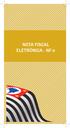 NOTA FISCAL ELETRÔNICA - NF-e NOTA FISCAL ELETRÔNICA - NF-e Informações Gerais 1. O que é a Nota Fiscal Eletrônica NF-e? Podemos conceituar a Nota Fiscal Eletrônica como sendo um documento de existência
NOTA FISCAL ELETRÔNICA - NF-e NOTA FISCAL ELETRÔNICA - NF-e Informações Gerais 1. O que é a Nota Fiscal Eletrônica NF-e? Podemos conceituar a Nota Fiscal Eletrônica como sendo um documento de existência
MANUAL DA COMPENSAÇÃO
 MANUAL DA COMPENSAÇÃO Versão fevereiro/2014 ÍNDICE 1 INTRODUÇÃO... 03 1.1 APRESENTAÇÃO DO APLICATIVO... 03 1.2 OBJETIVOS DO APLICATIVO... 03 1.3 A QUEM SE DESTINA... 03 2 REQUISITOS TECNOLÓGICOS... 03
MANUAL DA COMPENSAÇÃO Versão fevereiro/2014 ÍNDICE 1 INTRODUÇÃO... 03 1.1 APRESENTAÇÃO DO APLICATIVO... 03 1.2 OBJETIVOS DO APLICATIVO... 03 1.3 A QUEM SE DESTINA... 03 2 REQUISITOS TECNOLÓGICOS... 03
SISCOSERV. Workshop. Diretoria & Auditoria CLM Controller
 SISCOSERV Workshop Diretoria & Auditoria CLM Controller É o Sistema Integrado de Comércio Exterior de Serviços, Intangíveis e Outras Operações que produzem Variações no Patrimônio das Entidades. Esse sistema
SISCOSERV Workshop Diretoria & Auditoria CLM Controller É o Sistema Integrado de Comércio Exterior de Serviços, Intangíveis e Outras Operações que produzem Variações no Patrimônio das Entidades. Esse sistema
WTM do Brasil. Facilitador. 4 Dúvidas e Expectativas
 1 2 3 WTM do Brasil Facilitador Participantes/Empresa/Função 4 Dúvidas e Expectativas É um novo sistema criado pela RFB e pelo MDIC no qual os contribuintes residentes no Brasil precisam informar todas
1 2 3 WTM do Brasil Facilitador Participantes/Empresa/Função 4 Dúvidas e Expectativas É um novo sistema criado pela RFB e pelo MDIC no qual os contribuintes residentes no Brasil precisam informar todas
Eletrônica Município do Rio de Janeiro NFS-e - Nota Carioca. www.notacarioca.rio.gov.br
 Nota Fiscal de Serviços Eletrônica Município do Rio de Janeiro NFS-e - Nota Carioca www.notacarioca.rio.gov.br Objetivo Apresentar na prática os procedimentos para acesso e manuseio do sistema da Nota
Nota Fiscal de Serviços Eletrônica Município do Rio de Janeiro NFS-e - Nota Carioca www.notacarioca.rio.gov.br Objetivo Apresentar na prática os procedimentos para acesso e manuseio do sistema da Nota
4. O cadastramento a que se refere o item anterior deve ser efetuado concomitantemente à abertura da conta.
 1 SEÇÃO : 1 - Disposições Gerais 1. As pessoas físicas ou jurídicas, residentes, domiciliadas ou com sede no exterior, podem ser titulares de contas de depósito em moeda nacional no País, exclusivamente
1 SEÇÃO : 1 - Disposições Gerais 1. As pessoas físicas ou jurídicas, residentes, domiciliadas ou com sede no exterior, podem ser titulares de contas de depósito em moeda nacional no País, exclusivamente
O Oficina Integrada é um sistema completo para o controle e gerenciamento de oficinas mecânicas. É o primeiro e único software que controla o fluxo
 O Oficina Integrada é um sistema completo para o controle e gerenciamento de oficinas mecânicas. É o primeiro e único software que controla o fluxo em sua oficina. O sistema foi desenvolvido para ser utilizado
O Oficina Integrada é um sistema completo para o controle e gerenciamento de oficinas mecânicas. É o primeiro e único software que controla o fluxo em sua oficina. O sistema foi desenvolvido para ser utilizado
MANUAL DO PGMEI. 1 Introdução. 1.1 Apresentação do Programa
 PGMEI PGMEI Pág. 1 MANUAL DO PGMEI 1 Introdução 1.1 Apresentação do Programa O Programa Gerador do Documento de Arrecadação do Simples Nacional para o Microempreendedor Individual (PGMEI) é um sistema
PGMEI PGMEI Pág. 1 MANUAL DO PGMEI 1 Introdução 1.1 Apresentação do Programa O Programa Gerador do Documento de Arrecadação do Simples Nacional para o Microempreendedor Individual (PGMEI) é um sistema
Manual de Registro de Saída. Procedimentos e Especificações Técnicas
 Manual de Registro de Saída Procedimentos e Especificações Técnicas Versão 1.0 Dezembro 2010 ÍNDICE 1 INTRODUÇÃO GERAL... 3 2 INTRODUÇÃO AO MÓDULO REGISTRO DE SAÍDA - SIARE... 3 2.1 SEGURANÇA... 4 2.2
Manual de Registro de Saída Procedimentos e Especificações Técnicas Versão 1.0 Dezembro 2010 ÍNDICE 1 INTRODUÇÃO GERAL... 3 2 INTRODUÇÃO AO MÓDULO REGISTRO DE SAÍDA - SIARE... 3 2.1 SEGURANÇA... 4 2.2
A NOVA REGULAMENTAÇÃO DAS EXPORTAÇÕES BRASILEIRAS
 REVISTA JURÍDICA CONSULEX ONLINE Conjuntura Walter Douglas Stuber WALTER DOUGLAS STUBER é sócio do escritório Stuber Advogados Associados, especializado em Direito Bancário, Mercado de Capitais e Negociações
REVISTA JURÍDICA CONSULEX ONLINE Conjuntura Walter Douglas Stuber WALTER DOUGLAS STUBER é sócio do escritório Stuber Advogados Associados, especializado em Direito Bancário, Mercado de Capitais e Negociações
Manual SAGe Versão 1.2 (a partir da versão 12.08.01)
 Manual SAGe Versão 1.2 (a partir da versão 12.08.01) Submissão de Relatórios Científicos Sumário Introdução... 2 Elaboração do Relatório Científico... 3 Submissão do Relatório Científico... 14 Operação
Manual SAGe Versão 1.2 (a partir da versão 12.08.01) Submissão de Relatórios Científicos Sumário Introdução... 2 Elaboração do Relatório Científico... 3 Submissão do Relatório Científico... 14 Operação
NFSE - Nota Fiscal de Serviços Eletrônica 1
 1 DSF - Desenvolvimento de Sistemas Fiscais Todos os direitos reservados. É permitida a reprodução total ou parcial deste documento sem o pagamento de direitos autorais, contanto que as cópias sejam feitas
1 DSF - Desenvolvimento de Sistemas Fiscais Todos os direitos reservados. É permitida a reprodução total ou parcial deste documento sem o pagamento de direitos autorais, contanto que as cópias sejam feitas
Plano de Carreira Sistema de Apoio à Gestão de Planos de Carreira
 Plano de Carreira Sistema de Apoio à Gestão de Planos de Carreira Manual do Usuário Página1 Sumário 1 Configurações Recomendadas... 4 2 Objetivos... 4 3 Acesso ao Sistema... 5 3.1. Acessar 6 3.2. Primeiro
Plano de Carreira Sistema de Apoio à Gestão de Planos de Carreira Manual do Usuário Página1 Sumário 1 Configurações Recomendadas... 4 2 Objetivos... 4 3 Acesso ao Sistema... 5 3.1. Acessar 6 3.2. Primeiro
Manual Operacional do SISCOAF
 Manual Operacional do SISCOAF Manual Operacional do SISCOAF Página 2 Conteúdo 1. Acesso ao SISCOAF...3 2. Cadastro de novos comunicantes...4 3. Logon no SISCOAF...6 4. Menu do SISCOAF...8 - Administrar....8
Manual Operacional do SISCOAF Manual Operacional do SISCOAF Página 2 Conteúdo 1. Acesso ao SISCOAF...3 2. Cadastro de novos comunicantes...4 3. Logon no SISCOAF...6 4. Menu do SISCOAF...8 - Administrar....8
Realizando Vendas no site do Cartão BNDES
 Realizando Vendas no site do Cartão BNDES Fornecedor Atualizado em 16/07/2013 Pág.: 1/23 Introdução Este manual destina-se a orientar os fornecedores que irão registrar as vendas no site do Cartão BNDES,
Realizando Vendas no site do Cartão BNDES Fornecedor Atualizado em 16/07/2013 Pág.: 1/23 Introdução Este manual destina-se a orientar os fornecedores que irão registrar as vendas no site do Cartão BNDES,
Como adequar a área fiscal e contábil aos aspectos do SISCOSERV.
 Como adequar a área fiscal e contábil aos aspectos do SISCOSERV. Como adequar a área fiscal e contábil de sua empresa aos aspectos legais e operacionais do SISCOSERV. Para saber mais sobre o tema www.mdic.gov.br
Como adequar a área fiscal e contábil aos aspectos do SISCOSERV. Como adequar a área fiscal e contábil de sua empresa aos aspectos legais e operacionais do SISCOSERV. Para saber mais sobre o tema www.mdic.gov.br
Empresas de Diversos Segmentos
 Empresas de Diversos Segmentos Empresas da Cadeia Logística de Comércio Exterior Empresas Importadoras e Exportadoras Base legal: IN RFB Nº 1.277, de 28 de Junho de 2012 Lei nº 12.546, de 14 de Dezembro
Empresas de Diversos Segmentos Empresas da Cadeia Logística de Comércio Exterior Empresas Importadoras e Exportadoras Base legal: IN RFB Nº 1.277, de 28 de Junho de 2012 Lei nº 12.546, de 14 de Dezembro
Ministério da Cultura
 Ministério da Cultura MANUAL DO PROPONENTE: PROPOSTAS VERSÃO 1.1 HISTÓRICO DE REVISÃO Data Versão Descrição Autor 10/11/2011 1.0 Criação do documento. Aline Oliveira - MINC 07/01/2013 1.1 Atualização do
Ministério da Cultura MANUAL DO PROPONENTE: PROPOSTAS VERSÃO 1.1 HISTÓRICO DE REVISÃO Data Versão Descrição Autor 10/11/2011 1.0 Criação do documento. Aline Oliveira - MINC 07/01/2013 1.1 Atualização do
Eventos Anulação e Retificação
 MINISTÉRIO DO PLANEJAMENTO ORÇAMENTO E GESTÃO SECRETARIA DE LOGÍSTICA E TECNOLOGIA DA INFORMAÇÃO DEPARTAMENTO DE GESTÃO ESTRATÉGICA DA INFORMAÇÃO Portal dos Convênios SICONV Eventos Anulação e Retificação
MINISTÉRIO DO PLANEJAMENTO ORÇAMENTO E GESTÃO SECRETARIA DE LOGÍSTICA E TECNOLOGIA DA INFORMAÇÃO DEPARTAMENTO DE GESTÃO ESTRATÉGICA DA INFORMAÇÃO Portal dos Convênios SICONV Eventos Anulação e Retificação
MANUAL DO PGMEI. 1 Introdução. 1.1 Apresentação do Programa
 PGMEI PGMEI Pág. 1 MANUAL DO PGMEI 1 Introdução 1.1 Apresentação do Programa O Programa Gerador do Documento de Arrecadação do Simples Nacional para o Microempreendedor Individual (PGMEI) é um sistema
PGMEI PGMEI Pág. 1 MANUAL DO PGMEI 1 Introdução 1.1 Apresentação do Programa O Programa Gerador do Documento de Arrecadação do Simples Nacional para o Microempreendedor Individual (PGMEI) é um sistema
Nota Fiscal Avulsa para MEI
 Nota Fiscal Avulsa para MEI Orientação geral quanto ao aplicativo de emissão da Nota Fiscal Avulsa para os contribuintes inscritos no Cadastro de Contribuintes de ICMS do Estado do Pará Sumário Avisos...3
Nota Fiscal Avulsa para MEI Orientação geral quanto ao aplicativo de emissão da Nota Fiscal Avulsa para os contribuintes inscritos no Cadastro de Contribuintes de ICMS do Estado do Pará Sumário Avisos...3
Módulo Consulta de Contribuinte Internet
 SISTEMA INTEGRADO DE ADMINISTRAÇÃO DA RECEITA Módulo Consulta de Contribuinte Internet ÍNDICE 1 INTRODUÇÃO GERAL... 3 2 INTRODUÇÃO AO MÓDULO CONSULTA DE CONTRIBUINTE... 3 2.1 SEGURANÇA... 3 2.2 BOTÕES...
SISTEMA INTEGRADO DE ADMINISTRAÇÃO DA RECEITA Módulo Consulta de Contribuinte Internet ÍNDICE 1 INTRODUÇÃO GERAL... 3 2 INTRODUÇÃO AO MÓDULO CONSULTA DE CONTRIBUINTE... 3 2.1 SEGURANÇA... 3 2.2 BOTÕES...
Demonstrativo de Informações Previdenciárias e Repasses
 CADPREV CADPREV Ente Local Aplicativo Desktop Manual do Usuário Demonstrativo de Informações Previdenciárias e Repasses Data Publicação: 28/08/2013 1 de 21 Índice 1 Finalidade... 3 2 Visão Geral... 3 3
CADPREV CADPREV Ente Local Aplicativo Desktop Manual do Usuário Demonstrativo de Informações Previdenciárias e Repasses Data Publicação: 28/08/2013 1 de 21 Índice 1 Finalidade... 3 2 Visão Geral... 3 3
SEGURO DESEMPREGO ON-LINE.
 SEGURO DESEMPREGO ON-LINE. GERAÇÃO DO ARQUIVO SEGURO DESEMPREGO NO SGRH: Depois de calcular a rescisão, acesse o menu Relatórios > Demissionais > Requerimento SD, selecione o empregado que será gerado
SEGURO DESEMPREGO ON-LINE. GERAÇÃO DO ARQUIVO SEGURO DESEMPREGO NO SGRH: Depois de calcular a rescisão, acesse o menu Relatórios > Demissionais > Requerimento SD, selecione o empregado que será gerado
1. Sistema de cadastramento para empresas NÃO cadastradas (cadastro inicial) 1.1. Links de acesso direto na área de cadastro
 Atualizado: 22 / 04 / 2013 - FAQ - AI 1. Sistema de cadastramento para empresas NÃO cadastradas (cadastro inicial) 1.1. Links de acesso direto na área de cadastro 1.2. Informações gerais 1.3. Tabela Ação
Atualizado: 22 / 04 / 2013 - FAQ - AI 1. Sistema de cadastramento para empresas NÃO cadastradas (cadastro inicial) 1.1. Links de acesso direto na área de cadastro 1.2. Informações gerais 1.3. Tabela Ação
SISTEMA INFORMATIZADO DE REGULAÇÃO E CONTROLE DO ICS
 SISTEMA INFORMATIZADO DE REGULAÇÃO E CONTROLE DO ICS MANUAL DO PRESTADOR DE SERVIÇOS DE SADT ELETIVO (FASCÍCULO DO SADT ELETIVO) VERSÃO I - 2013 Instituto Curitiba de Saúde ICS - Plano Padrão ÍNDICE APRESENTAÇÃO
SISTEMA INFORMATIZADO DE REGULAÇÃO E CONTROLE DO ICS MANUAL DO PRESTADOR DE SERVIÇOS DE SADT ELETIVO (FASCÍCULO DO SADT ELETIVO) VERSÃO I - 2013 Instituto Curitiba de Saúde ICS - Plano Padrão ÍNDICE APRESENTAÇÃO
CeC. Cadastro eletrônico de Contribuintes. Usuário Anônimo
 CeC Cadastro eletrônico de Contribuintes Usuário Anônimo Versão 1.3 11/02/2011 SUMÁRIO Apresentação... 3 Objetivos... 3 1. Solicitação de CeC... 4 1.1. Cadastro de Pessoas Físicas... 6 1.1.1 Cadastro de
CeC Cadastro eletrônico de Contribuintes Usuário Anônimo Versão 1.3 11/02/2011 SUMÁRIO Apresentação... 3 Objetivos... 3 1. Solicitação de CeC... 4 1.1. Cadastro de Pessoas Físicas... 6 1.1.1 Cadastro de
Manual de Utilização Portal de Serviços do Inmetro nos Estados - PSIE
 Manual de Utilização Portal de Serviços do Inmetro nos Estados - PSIE Sumário PRESTAÇÃO DE CONTAS DE ETIQUETAS DE REPARO...3 Figura 1.0...3 Figura 2.0...4 Figura 3.0...5 Figura 4.0...5 1. Proprietário
Manual de Utilização Portal de Serviços do Inmetro nos Estados - PSIE Sumário PRESTAÇÃO DE CONTAS DE ETIQUETAS DE REPARO...3 Figura 1.0...3 Figura 2.0...4 Figura 3.0...5 Figura 4.0...5 1. Proprietário
PREFEITURA MUNICIPAL DO NATAL
 PREFEITURA MUNICIPAL DO NATAL SECRETARIA MUNICIPAL DE TRIBUTAÇÃO M A N U A L D A NOTA FISCAL AVULSA ÍNDICE 1. Acesso ao Portal do Sistema...6 2. Requerimento de Acesso para os novos usuários...6 2.1 Tipo
PREFEITURA MUNICIPAL DO NATAL SECRETARIA MUNICIPAL DE TRIBUTAÇÃO M A N U A L D A NOTA FISCAL AVULSA ÍNDICE 1. Acesso ao Portal do Sistema...6 2. Requerimento de Acesso para os novos usuários...6 2.1 Tipo
P á g i n a 1. SISCOAF Sistema de Controle de Atividades Financeiras. Manual Operacional
 P á g i n a 1 SISCOAF Sistema de Controle de Atividades Financeiras Manual Operacional P á g i n a 2 1 SUMÁRIO 2 Orientações gerais... 3 2.1 Perfis de acesso... 4 2.2 Para acessar todas as funcionalidades
P á g i n a 1 SISCOAF Sistema de Controle de Atividades Financeiras Manual Operacional P á g i n a 2 1 SUMÁRIO 2 Orientações gerais... 3 2.1 Perfis de acesso... 4 2.2 Para acessar todas as funcionalidades
Passo a passo de consolidação da modalidade Pagamento à Vista com utilização de Prejuízo Fiscal ou de Base de Cálculo Negativa da CSLL
 SUMÁRIO Data, local e prazo para consolidação de modalidade para Pagamento à Vista com 03 Acessar sítio da RFB ou PGFN para efetuar consolidação 03 Confessar débitos não previdenciários 07 Excluir débitos
SUMÁRIO Data, local e prazo para consolidação de modalidade para Pagamento à Vista com 03 Acessar sítio da RFB ou PGFN para efetuar consolidação 03 Confessar débitos não previdenciários 07 Excluir débitos
SOLUÇÃO DE CONSULTA COSIT (COORDENAÇÃO-GERAL DE TREIBUTAÇÃO DA RECEITA FEDERAL) Nº 226, DE 2015 COMENTÁRIOS
 SOLUÇÃO DE CONSULTA COSIT (COORDENAÇÃO-GERAL DE TREIBUTAÇÃO DA RECEITA FEDERAL) Nº 226, DE 2015 COMENTÁRIOS Os comentários feitos aqui dizem respeitos aos tópicos: AQUISIÇÃO DE SERVIÇO DE TRANSPORTE INTERNACIONAL
SOLUÇÃO DE CONSULTA COSIT (COORDENAÇÃO-GERAL DE TREIBUTAÇÃO DA RECEITA FEDERAL) Nº 226, DE 2015 COMENTÁRIOS Os comentários feitos aqui dizem respeitos aos tópicos: AQUISIÇÃO DE SERVIÇO DE TRANSPORTE INTERNACIONAL
SISCOMEX EXPORTAÇÃO WEB MÓDULO COMERCIAL (NOVOEX)
 SISCOMEX EXPORTAÇÃO WEB MÓDULO COMERCIAL (NOVOEX) PERGUNTAS MAIS FREQUENTES 1. Onde acessar o NOVOEX? O acesso ao NOVOEX poderá ser feito por meio da página eletrônica do Ministério do Desenvolvimento,
SISCOMEX EXPORTAÇÃO WEB MÓDULO COMERCIAL (NOVOEX) PERGUNTAS MAIS FREQUENTES 1. Onde acessar o NOVOEX? O acesso ao NOVOEX poderá ser feito por meio da página eletrônica do Ministério do Desenvolvimento,
SISTEMA INFORMATIZADO DE REGULAÇÃO E CONTROLE DO ICS
 SISTEMA INFORMATIZADO DE REGULAÇÃO E CONTROLE DO ICS MANUAL DO PRESTADOR DE SERVIÇOS CONSULTÓRIOS/CLÍNICAS CREDENCIADAS PARA ATENDIMENTO ELETIVO (FASCÍCULO DO ATENDIMENTO ELETIVO) VERSÃO I - 2013 Instituto
SISTEMA INFORMATIZADO DE REGULAÇÃO E CONTROLE DO ICS MANUAL DO PRESTADOR DE SERVIÇOS CONSULTÓRIOS/CLÍNICAS CREDENCIADAS PARA ATENDIMENTO ELETIVO (FASCÍCULO DO ATENDIMENTO ELETIVO) VERSÃO I - 2013 Instituto
MANUAL ITCMD - DOAÇÃO
 MANUAL ITCMD - DOAÇÃO ACESSO AO SISTEMA ITCMD 2 CRIAÇÃO E PREENCHIMENTO DA DECLARAÇÃO 2 1º PASSO: ESCOLHA DO TIPO DE DECLARAÇÃO 2 2º PASSO: AJUDA INICIAL 3 3º PASSO: CADASTRAMENTO DE SENHA 3 4º PASSO:
MANUAL ITCMD - DOAÇÃO ACESSO AO SISTEMA ITCMD 2 CRIAÇÃO E PREENCHIMENTO DA DECLARAÇÃO 2 1º PASSO: ESCOLHA DO TIPO DE DECLARAÇÃO 2 2º PASSO: AJUDA INICIAL 3 3º PASSO: CADASTRAMENTO DE SENHA 3 4º PASSO:
SECRETARIA DE ESTADO DA FAZENDA DIRETORIA DE TECNOLOGIA DE INFORMAÇÃO DIRETORIA DE FISCALIZAÇÃO ANTECIPACÃO DE ICMS MANUAL DO USUÁRIO - CONTRIBUINTE
 SECRETARIA DE ESTADO DA FAZENDA DIRETORIA DE TECNOLOGIA DE INFORMAÇÃO DIRETORIA DE FISCALIZAÇÃO ANTECIPACÃO DE ICMS MANUAL DO USUÁRIO - CONTRIBUINTE Versão 1.0 Belém PA - Maio 2014 Sumário 1. Introdução...
SECRETARIA DE ESTADO DA FAZENDA DIRETORIA DE TECNOLOGIA DE INFORMAÇÃO DIRETORIA DE FISCALIZAÇÃO ANTECIPACÃO DE ICMS MANUAL DO USUÁRIO - CONTRIBUINTE Versão 1.0 Belém PA - Maio 2014 Sumário 1. Introdução...
COMO REALIZAR A AUTENTICAÇÃO NO SISTEMA?...3
 1 INDÍCE 1. COMO REALIZAR A AUTENTICAÇÃO NO SISTEMA?...3 1.1. PRIMEIRO ACESSO... 3 1.2. SOLICITAR NOVA SENHA... 4 2. COMO INFORMAR A SITUAÇÃO DOS ALUNOS?...6 2.1. DADOS DO DIRETOR/RESPONSÁVEL...6 2.2.
1 INDÍCE 1. COMO REALIZAR A AUTENTICAÇÃO NO SISTEMA?...3 1.1. PRIMEIRO ACESSO... 3 1.2. SOLICITAR NOVA SENHA... 4 2. COMO INFORMAR A SITUAÇÃO DOS ALUNOS?...6 2.1. DADOS DO DIRETOR/RESPONSÁVEL...6 2.2.
MANUAL DO USUÁRIO DO SERVIÇO DE AIDF NO PORTAL
 GOVERNO DO ESTADO DO PARÁ SECRETARIA DE ESTADO DA FAZENDA DIRETORIA DE TECNOLOGIA DA INFORMAÇÃO MANUAL DO USUÁRIO DO SERVIÇO DE AIDF NO PORTAL PASSO 1: O Usuário entra com seu Usuário e Senha: Os dados
GOVERNO DO ESTADO DO PARÁ SECRETARIA DE ESTADO DA FAZENDA DIRETORIA DE TECNOLOGIA DA INFORMAÇÃO MANUAL DO USUÁRIO DO SERVIÇO DE AIDF NO PORTAL PASSO 1: O Usuário entra com seu Usuário e Senha: Os dados
Nota Fiscal Paulista. Manual do Sistema de Reclamações Decreto 53.085/08
 Nota Fiscal Paulista Manual do Sistema de Reclamações Decreto 53.085/08 Versão 2.1 de 19/06/2012 Índice Analítico 1. Fluxo do Sistema de Reclamação 3 2. Considerações Gerais 4 2.1 Definição 4 2.2 Reclamação
Nota Fiscal Paulista Manual do Sistema de Reclamações Decreto 53.085/08 Versão 2.1 de 19/06/2012 Índice Analítico 1. Fluxo do Sistema de Reclamação 3 2. Considerações Gerais 4 2.1 Definição 4 2.2 Reclamação
expert PDF Trial SISCOSERV Atualização Agosto 2014 Elaborado por: José Sérgio Fernandes de Mattos
 Conselho Regional de Contabilidade do Estado de São Paulo Tel. (11) 3824-5400 - ramal 1529 (núcleo de relacionamento) Email: desenvolvimento@crcsp.org.br web: www.crcsp.org.br Rua Rosa e Silva, 60 Higienópolis
Conselho Regional de Contabilidade do Estado de São Paulo Tel. (11) 3824-5400 - ramal 1529 (núcleo de relacionamento) Email: desenvolvimento@crcsp.org.br web: www.crcsp.org.br Rua Rosa e Silva, 60 Higienópolis
Módulo Consulta de Contribuinte Internet
 SISTEMA INTEGRADO DE ADMINISTRAÇÃO DA RECEITA Módulo Consulta de Contribuinte Internet ÍNDICE 1 INTRODUÇÃO GERAL... 3 2 INTRODUÇÃO AO MÓDULO CONSULTA DE CONTRIBUINTE... 3 2.1 SEGURANÇA... 3 2.2 BOTÕES...
SISTEMA INTEGRADO DE ADMINISTRAÇÃO DA RECEITA Módulo Consulta de Contribuinte Internet ÍNDICE 1 INTRODUÇÃO GERAL... 3 2 INTRODUÇÃO AO MÓDULO CONSULTA DE CONTRIBUINTE... 3 2.1 SEGURANÇA... 3 2.2 BOTÕES...
NFE Nota Fiscal eletrônica. Versão 2.0 (07/2012)
 NFE Nota Fiscal eletrônica Versão 2.0 (07/2012) Sumário INTRODUÇÃO... 2 COMO OBTER AUTORIZAÇÃO PARA EMISSÃO DA NOTA FISCAL ELETRÔNICA... 3 2º VIA DE SOLICITAÇÃO/AUTORIZAÇÃO DE IMPRESSÃO DE DOCUMENTOS FISCAIS...
NFE Nota Fiscal eletrônica Versão 2.0 (07/2012) Sumário INTRODUÇÃO... 2 COMO OBTER AUTORIZAÇÃO PARA EMISSÃO DA NOTA FISCAL ELETRÔNICA... 3 2º VIA DE SOLICITAÇÃO/AUTORIZAÇÃO DE IMPRESSÃO DE DOCUMENTOS FISCAIS...
MANUAL FINANCEIRO MANUAL - TABELAS CONTÁBEIS E ORÇAMENTÁRIAS
 MANUAL FINANCEIRO MANUAL - TABELAS CONTÁBEIS E ORÇAMENTÁRIAS SUMÁRIO 1 INTRODUÇÃO...3 2 REALIZANDO UMA ARRECADAÇÃO...4 2.1 IMPORTAÇÃO TRIBUTOS COM A CONTABILIDADE...4 2.2 BOLETIM DE ARRECADAÇÃO...4 2.1.1
MANUAL FINANCEIRO MANUAL - TABELAS CONTÁBEIS E ORÇAMENTÁRIAS SUMÁRIO 1 INTRODUÇÃO...3 2 REALIZANDO UMA ARRECADAÇÃO...4 2.1 IMPORTAÇÃO TRIBUTOS COM A CONTABILIDADE...4 2.2 BOLETIM DE ARRECADAÇÃO...4 2.1.1
Portal dos Convênios - SICONV. Inclusão e Envio de Proposta. Manual do Usuário
 MINISTÉRIO DO PLANEJAMENTO ORÇAMENTO E GESTÃO SECRETARIA DE LOGÍSTICA E TECNOLOGIA DA INFORMAÇÃO DEPARTAMENTO DE LOGÍSTICA E SERVIÇOS GERAIS Portal dos Convênios - SICONV Inclusão e Envio de Proposta Manual
MINISTÉRIO DO PLANEJAMENTO ORÇAMENTO E GESTÃO SECRETARIA DE LOGÍSTICA E TECNOLOGIA DA INFORMAÇÃO DEPARTAMENTO DE LOGÍSTICA E SERVIÇOS GERAIS Portal dos Convênios - SICONV Inclusão e Envio de Proposta Manual
PMAT. Sistema de Análise e Acompanhamento de Operações. Manual. Desenvolvido pelo BNDES AS/DEGEP
 PMAT Sistema de Análise e Acompanhamento de Operações Manual 1 Índice 1. O que é o Sistema de Análise e Acompanhamento de Operações PMAT... 3 2. Acessando o sistema pela primeira vez Download... 3 3. Fluxogramas
PMAT Sistema de Análise e Acompanhamento de Operações Manual 1 Índice 1. O que é o Sistema de Análise e Acompanhamento de Operações PMAT... 3 2. Acessando o sistema pela primeira vez Download... 3 3. Fluxogramas
Passo a Passo do Orçamentos de Entrada no SIGLA Digital
 Passo a Passo do Orçamentos de Entrada no SIGLA Digital Página 1 de 9 Este é um dos principais módulos do SIGLA Digital. Utilizado para dar entrada de produtos no estoque, essa ferramenta segue a seguinte
Passo a Passo do Orçamentos de Entrada no SIGLA Digital Página 1 de 9 Este é um dos principais módulos do SIGLA Digital. Utilizado para dar entrada de produtos no estoque, essa ferramenta segue a seguinte
Orientações Técnicas para o desenvolvimento da funcionalidade Transmissão em Lote do SISCOSERV (Módulos Venda e Aquisição)
 Orientações Técnicas para o desenvolvimento da funcionalidade Transmissão em Lote do SISCOSERV (Módulos Venda e Aquisição) Página 1 de 42 1. Introdução Brasília, fevereiro de 2012 As funcionalidades de
Orientações Técnicas para o desenvolvimento da funcionalidade Transmissão em Lote do SISCOSERV (Módulos Venda e Aquisição) Página 1 de 42 1. Introdução Brasília, fevereiro de 2012 As funcionalidades de
Material de Apoio. SEB - Contas a Pagar. Versão Data Responsável Contato 1 05/12/2011 Paula Fidalgo paulaf@systemsadvisers.com
 Material de Apoio SEB - Contas a Pagar Versão Data Responsável Contato 1 05/12/2011 Paula Fidalgo paulaf@systemsadvisers.com Conteúdo CONFIGURAÇÃO... 3 Cadastro de Fornecedores... 3 Métodos de Pagamento...
Material de Apoio SEB - Contas a Pagar Versão Data Responsável Contato 1 05/12/2011 Paula Fidalgo paulaf@systemsadvisers.com Conteúdo CONFIGURAÇÃO... 3 Cadastro de Fornecedores... 3 Métodos de Pagamento...
MANUAL DO CONTRIBUINTE SISTEMA RICORD
 MANUAL DO CONTRIBUINTE SISTEMA RICORD Procedimentos do Importador para Reconhecimento de Recolhimentos - Importações por Conta e Ordem Decreto 56.045/10 Versão 14/10/2010 GOVERNO DO ESTADO DE SÃO PAULO
MANUAL DO CONTRIBUINTE SISTEMA RICORD Procedimentos do Importador para Reconhecimento de Recolhimentos - Importações por Conta e Ordem Decreto 56.045/10 Versão 14/10/2010 GOVERNO DO ESTADO DE SÃO PAULO
Manual de Instruções. Programa para Baixar Arquivos XML XML CONQUER
 1 Manual de Instruções Programa para Baixar Arquivos XML XML CONQUER Sumário Apresentação:... 2 Exigência para funcionalidade do software:... 3 Instalação:... 4 Utilização... 5 Menu NFE/CTE XML... 7 XML
1 Manual de Instruções Programa para Baixar Arquivos XML XML CONQUER Sumário Apresentação:... 2 Exigência para funcionalidade do software:... 3 Instalação:... 4 Utilização... 5 Menu NFE/CTE XML... 7 XML
Cartão BNDES. Guia Cartão BNDES
 Guia O é destinado para micro, pequenas e médias empresas para o financiamento da compra de equipamentos, serviços e insumos. As vendas com o cartão BNDES são realizadas exclusivamente no Portal (www.cartaobndes.gov.br)
Guia O é destinado para micro, pequenas e médias empresas para o financiamento da compra de equipamentos, serviços e insumos. As vendas com o cartão BNDES são realizadas exclusivamente no Portal (www.cartaobndes.gov.br)
Versão Liberada. www.gerpos.com.br. Gerpos Sistemas Ltda. info@gerpos.com.br. Av. Jones dos Santos Neves, nº 160/174
 Versão Liberada A Gerpos comunica a seus clientes que nova versão do aplicativo Gerpos Retaguarda, contendo as rotinas para emissão da Nota Fiscal Eletrônica, já está disponível. A atualização da versão
Versão Liberada A Gerpos comunica a seus clientes que nova versão do aplicativo Gerpos Retaguarda, contendo as rotinas para emissão da Nota Fiscal Eletrônica, já está disponível. A atualização da versão
MANUAL DE EMISSÃO DE NFS-e
 MANUAL DE EMISSÃO DE NFS-e 130729 SUMÁRIO EMISSÃO DE NFS-E... 2 NOTA FISCAL DE SERVIÇOS ELETRÔNICA... 2 ACESSANDO O SISTEMA... 2 ACESSO AO SISTEMA... 3 SELEÇÃO DA EMPRESA... 4 CONFERÊNCIA DOS DADOS E EMISSÃO
MANUAL DE EMISSÃO DE NFS-e 130729 SUMÁRIO EMISSÃO DE NFS-E... 2 NOTA FISCAL DE SERVIÇOS ELETRÔNICA... 2 ACESSANDO O SISTEMA... 2 ACESSO AO SISTEMA... 3 SELEÇÃO DA EMPRESA... 4 CONFERÊNCIA DOS DADOS E EMISSÃO
Nota Fiscal Paranaense
 Nota Fiscal Paranaense Introdução A Nota Fiscal Paranaense ou Nota Paraná é um programa de cidadania fiscal do Estado do Paraná que visa contribuir com a formalização das operações de venda no comércio
Nota Fiscal Paranaense Introdução A Nota Fiscal Paranaense ou Nota Paraná é um programa de cidadania fiscal do Estado do Paraná que visa contribuir com a formalização das operações de venda no comércio
Manual. EFD Contribuições
 Treinamento Escrita Fiscal Material desenvolvido por: Saiba que este documento não poderá ser reproduzido, seja por meio eletrônico ou mecânico, sem a permissão expressa por escrito da Implantta Serviços
Treinamento Escrita Fiscal Material desenvolvido por: Saiba que este documento não poderá ser reproduzido, seja por meio eletrônico ou mecânico, sem a permissão expressa por escrito da Implantta Serviços
ORIENTAÇÕES PARA UTILIZAÇÃO DO SVA PARA VALIDAÇÃO E TRANSMISSÃO DE ARQUIVOS DE PREVIDÊNCIA COMPLEMENTAR
 ORIENTAÇÕES PARA UTILIZAÇÃO DO SVA PARA VALIDAÇÃO E TRANSMISSÃO DE ARQUIVOS DE PREVIDÊNCIA COMPLEMENTAR Instrução Normativa RFB nº 1.452, de 21 de fevereiro de 2014 Ato Declaratório Executivo nº 21, de
ORIENTAÇÕES PARA UTILIZAÇÃO DO SVA PARA VALIDAÇÃO E TRANSMISSÃO DE ARQUIVOS DE PREVIDÊNCIA COMPLEMENTAR Instrução Normativa RFB nº 1.452, de 21 de fevereiro de 2014 Ato Declaratório Executivo nº 21, de
Produto BNDES Exim Pós-embarque Normas Operacionais. Linha de Financiamento BNDES Exim Automático
 Produto BNDES Exim Pós-embarque Normas Operacionais Classificação: Ostensivo Linha de Financiamento BNDES Exim Automático Capítulo I - REGULAMENTO 1. OBJETIVO Apoiar, na fase pós-embarque, a comercialização,
Produto BNDES Exim Pós-embarque Normas Operacionais Classificação: Ostensivo Linha de Financiamento BNDES Exim Automático Capítulo I - REGULAMENTO 1. OBJETIVO Apoiar, na fase pós-embarque, a comercialização,
MANUAL DO USUÁRIO PESSOA FÍSICA
 MANUAL DO USUÁRIO PESSOA FÍSICA 1 Índice DSF - Desenvolvimento de Sistemas Fiscais Todos os direitos reservados. É permitida a reprodução total ou parcial deste documento sem o pagamento de direitos autorais,
MANUAL DO USUÁRIO PESSOA FÍSICA 1 Índice DSF - Desenvolvimento de Sistemas Fiscais Todos os direitos reservados. É permitida a reprodução total ou parcial deste documento sem o pagamento de direitos autorais,
Tel. (0xx11) 3038-1150 Fax (0xx11) 3038-1166
 Sistema Nota Já Este manual tem por objetivo apresentar o sistema NotaJá a fim de auxiliar o usuário com todos os processos de cadastro, lançamentos de notas, cancelamentos, inutilizações, notas complementares
Sistema Nota Já Este manual tem por objetivo apresentar o sistema NotaJá a fim de auxiliar o usuário com todos os processos de cadastro, lançamentos de notas, cancelamentos, inutilizações, notas complementares
CIRCULAR Nº 3249. Art. 3º Divulgar as folhas anexas, necessárias à atualização da CNC. - Carta-Circular 2.201, de 20 de agosto de 1991;
 CIRCULAR Nº 3249 Divulga o Regulamento sobre Frete Internacional, e dá outras providências. A Diretoria Colegiada do Banco Central do Brasil, com base nos artigos 9º e 11 da Lei 4.595, de 31 de dezembro
CIRCULAR Nº 3249 Divulga o Regulamento sobre Frete Internacional, e dá outras providências. A Diretoria Colegiada do Banco Central do Brasil, com base nos artigos 9º e 11 da Lei 4.595, de 31 de dezembro
Parecer Consultoria Tributária Segmentos Crédito diferencial de alíquota no Ativo Imobilizado - SP
 Crédito 17/09/2014 Sumário Título do documento 1. Questão... 3 2. Normas apresentadas pelo cliente... 3 3. Análise da Consultoria... 4 3.1 Crédito do ICMS próprio adquirido do Simples Nacional com destino
Crédito 17/09/2014 Sumário Título do documento 1. Questão... 3 2. Normas apresentadas pelo cliente... 3 3. Análise da Consultoria... 4 3.1 Crédito do ICMS próprio adquirido do Simples Nacional com destino
Manual para emissão do CPF na CRC Nacional versão 1.1
 Normatização: Manual para emissão do CPF na CRC Nacional versão 1.1 Instrução Normativa Receita Federal Brasileira nº 1548/2015 Art. 3º Estão obrigadas a inscrever-se no CPF as pessoas físicas: V - registradas
Normatização: Manual para emissão do CPF na CRC Nacional versão 1.1 Instrução Normativa Receita Federal Brasileira nº 1548/2015 Art. 3º Estão obrigadas a inscrever-se no CPF as pessoas físicas: V - registradas
1º O acesso ao Sistema deverá ser feito por meio de Senha Web ou certificado digital.
 ÍNTEGRA DA INSTRUÇÃO NORMATIVA O SECRETÁRIO MUNICIPAL DE FINANÇAS, no uso de suas atribuições legais, considerando o disposto nos artigos 113 e 114 do Decreto n 53.151, de 17 de maio de 2012, RESOLVE:
ÍNTEGRA DA INSTRUÇÃO NORMATIVA O SECRETÁRIO MUNICIPAL DE FINANÇAS, no uso de suas atribuições legais, considerando o disposto nos artigos 113 e 114 do Decreto n 53.151, de 17 de maio de 2012, RESOLVE:
REQUERIMENTO ELETRÔNICO. Requerimento Eletrônico. Página 1 / 51
 Requerimento Eletrônico Página 1 / 51 ÍNDICE INTRODUÇÃO... 3 REQUERIMENTO ELETRÔNICO DE CONSTITUIÇÃO... 4 Novo Requerimento de Constituição... 5 Dados da Pessoa Jurídica... 7 Qualificação dos Sócios e
Requerimento Eletrônico Página 1 / 51 ÍNDICE INTRODUÇÃO... 3 REQUERIMENTO ELETRÔNICO DE CONSTITUIÇÃO... 4 Novo Requerimento de Constituição... 5 Dados da Pessoa Jurídica... 7 Qualificação dos Sócios e
Para acessar o edital de chamamento público e realizar o credenciamento no Plano SC Saúde, acesse o endereço scsaude.sea.sc.gov.br
 Para acessar o edital de chamamento público e realizar o credenciamento no Plano SC Saúde, acesse o endereço scsaude.sea.sc.gov.br Clique no centro da página onde consta o ícone "Prestador de serviço faça
Para acessar o edital de chamamento público e realizar o credenciamento no Plano SC Saúde, acesse o endereço scsaude.sea.sc.gov.br Clique no centro da página onde consta o ícone "Prestador de serviço faça
Portal dos Convênios - Siconv. Disponibilização de Programas. Manual do Usuário Versão 2
 MINISTÉRIO DO PLANEJAMENTO ORÇAMENTO E GESTÃO SECRETARIA DE LOGÍSTICA E TECNOLOGIA DA INFORMAÇÃO DEPARTAMENTO DE LOGÍSTICA E SERVIÇOS GERAIS Portal dos Convênios - Siconv Disponibilização de Programas
MINISTÉRIO DO PLANEJAMENTO ORÇAMENTO E GESTÃO SECRETARIA DE LOGÍSTICA E TECNOLOGIA DA INFORMAÇÃO DEPARTAMENTO DE LOGÍSTICA E SERVIÇOS GERAIS Portal dos Convênios - Siconv Disponibilização de Programas
SISTEMA INTEGRADO DE ADMINISTRAÇÃO DA RECEITA. Módulo Regime Especial Internet
 SISTEMA INTEGRADO DE ADMINISTRAÇÃO DA RECEITA Módulo Regime Especial Internet ÍNDICE 1 INTRODUÇÃO GERAL... 3 2 INTRODUÇÃO AO MÓDULO REGIME ESPECIAL... 3 2.1 SEGURANÇA... 3 2.2 BOTÕES... 3 2.3 PREENCHIMENTO...
SISTEMA INTEGRADO DE ADMINISTRAÇÃO DA RECEITA Módulo Regime Especial Internet ÍNDICE 1 INTRODUÇÃO GERAL... 3 2 INTRODUÇÃO AO MÓDULO REGIME ESPECIAL... 3 2.1 SEGURANÇA... 3 2.2 BOTÕES... 3 2.3 PREENCHIMENTO...
SISTEMA DE PRODUTOS E SERVIÇOS CERTIFICADOS. MÓDULO DO CERTIFICADOR MANUAL DE OPERAÇÃO Versão 2.4.6
 SISTEMA DE PRODUTOS E SERVIÇOS CERTIFICADOS Versão 2.4.6 Sumário Fluxograma básico do processo de envio de remessa... 5 Criar novo certificado... 6 Aprovar certificado... 16 Preparar e enviar remessa...
SISTEMA DE PRODUTOS E SERVIÇOS CERTIFICADOS Versão 2.4.6 Sumário Fluxograma básico do processo de envio de remessa... 5 Criar novo certificado... 6 Aprovar certificado... 16 Preparar e enviar remessa...
Treinamento de. Linx Pos
 Treinamento de caixa Linx Pos Será instalados no terminal da loja, o ícone, conforme imagem abaixo: Linx POS ÍNDICE Abertura de caixa e leitura X Lançamentos Cancelamento de itens Consulta preços no ato
Treinamento de caixa Linx Pos Será instalados no terminal da loja, o ícone, conforme imagem abaixo: Linx POS ÍNDICE Abertura de caixa e leitura X Lançamentos Cancelamento de itens Consulta preços no ato
Prefeitura Municipal de Belém Secretaria Municipal de Finanças
 INSTRUÇÃO NORMATIVA Nº 004/2009 GABS/SEFIN Disciplina a emissão de Nota Fiscal de Serviços Eletrônica (NFS-e) e dá outras providências. O Secretário de Finanças do Município de Belém, no uso das atribuições
INSTRUÇÃO NORMATIVA Nº 004/2009 GABS/SEFIN Disciplina a emissão de Nota Fiscal de Serviços Eletrônica (NFS-e) e dá outras providências. O Secretário de Finanças do Município de Belém, no uso das atribuições
Manual de Utilização. Sistema. Recibo Provisório de Serviço
 Manual de Utilização Sistema Recibo Provisório de Serviço Versão 1.0 17/08/2011 Sumário Introdução... 5 1. Primeiro Acesso... 7 2. Funções do e-rps... 8 2.1 Menu Superior... 8 2.1.1 Arquivo......8 2.1.2
Manual de Utilização Sistema Recibo Provisório de Serviço Versão 1.0 17/08/2011 Sumário Introdução... 5 1. Primeiro Acesso... 7 2. Funções do e-rps... 8 2.1 Menu Superior... 8 2.1.1 Arquivo......8 2.1.2
MANUAL DE PAGAMENTO DE TRIBUTO
 Sistema Informatizado do FIES MANUAL DE PAGAMENTO DE TRIBUTO 1. APRESENTAÇÃO Este manual tem por objetivo orientar as entidades mantenedoras de instituição de ensino superior no preenchimento, emissão
Sistema Informatizado do FIES MANUAL DE PAGAMENTO DE TRIBUTO 1. APRESENTAÇÃO Este manual tem por objetivo orientar as entidades mantenedoras de instituição de ensino superior no preenchimento, emissão
